
日前蘋果推出 iOS 18.2 正式版,作為 iOS 18 的第二個中型更新,iOS 18.2 除了帶來更豐富的 Apple Intelligence 功能外,在系統層面也有不少細節變化。
本篇「iOS 18.2 新功能彙整」會帶大家快速暸解 55 項 iOS 18.2 的更新細節,更新 iOS 18.2 後不妨可以多留意或嘗試看看。
|
延伸閱讀》 |
iOS 18.2 Apple Intelligence 加入 AI 生圖、ChatGPT 等功能
iOS 18.2 的一大亮點就是補足了絕大多數的 Apple Intelligence 功能,包括圖片生成工具 image Playground、整合 ChatGPT、Visual Intelligence 都已開放使用。
Image Playground、Genmoji、Image Wand
首先「AI 文生圖」的部分,Apple Intelligence 在 iOS 18.2 中加入 Image Playground(影像樂園)、Genmoji、Image Wand(影像魔杖)三大功能。
Image Playground(影像樂園)能根據敘述或用戶給出的影像來生成趣味圖片,用戶可在介面中選擇多種建議或是手動輸入敘述,系統就會根據內容來生成多張圖片供你選擇。
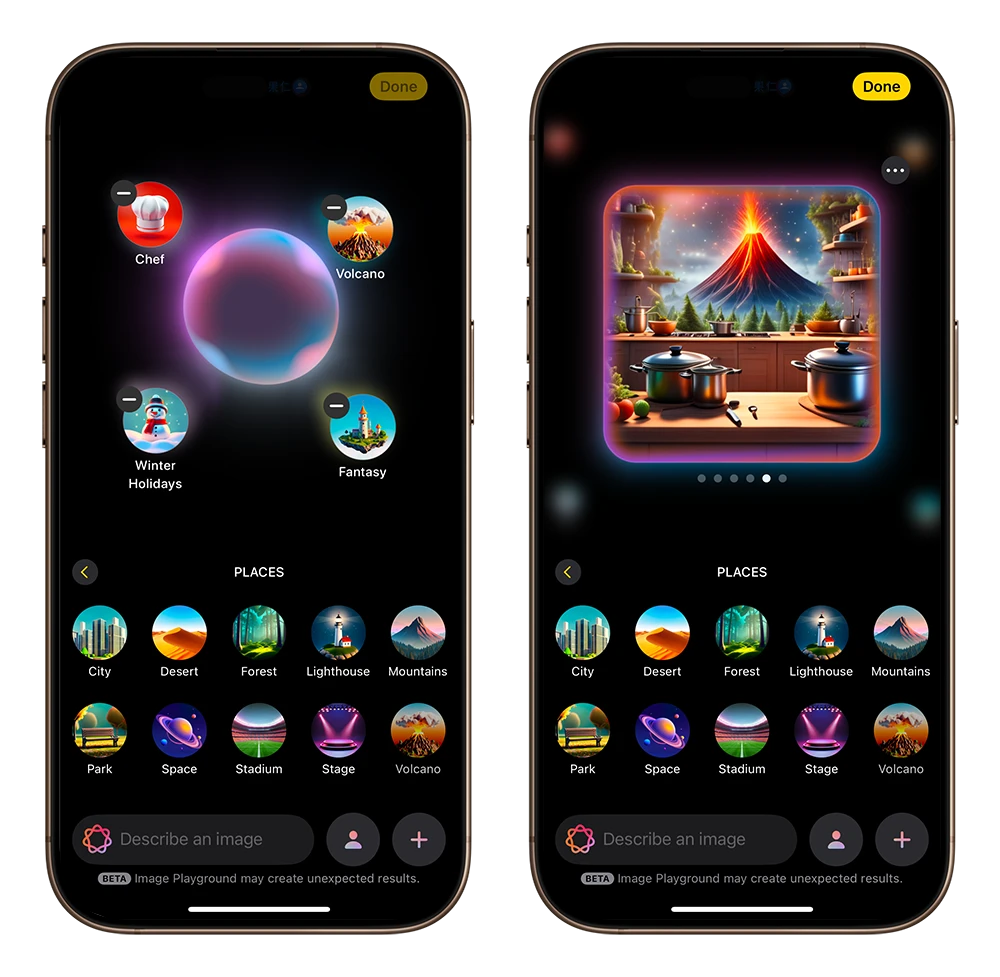
|
詳細教學》 |
Genmoji 則是可以根據敘述來生成 emoji,用法跟 Image Playground 類似,會根據你的敘述來生成多個相關的 emoji 讓你儲存使用。
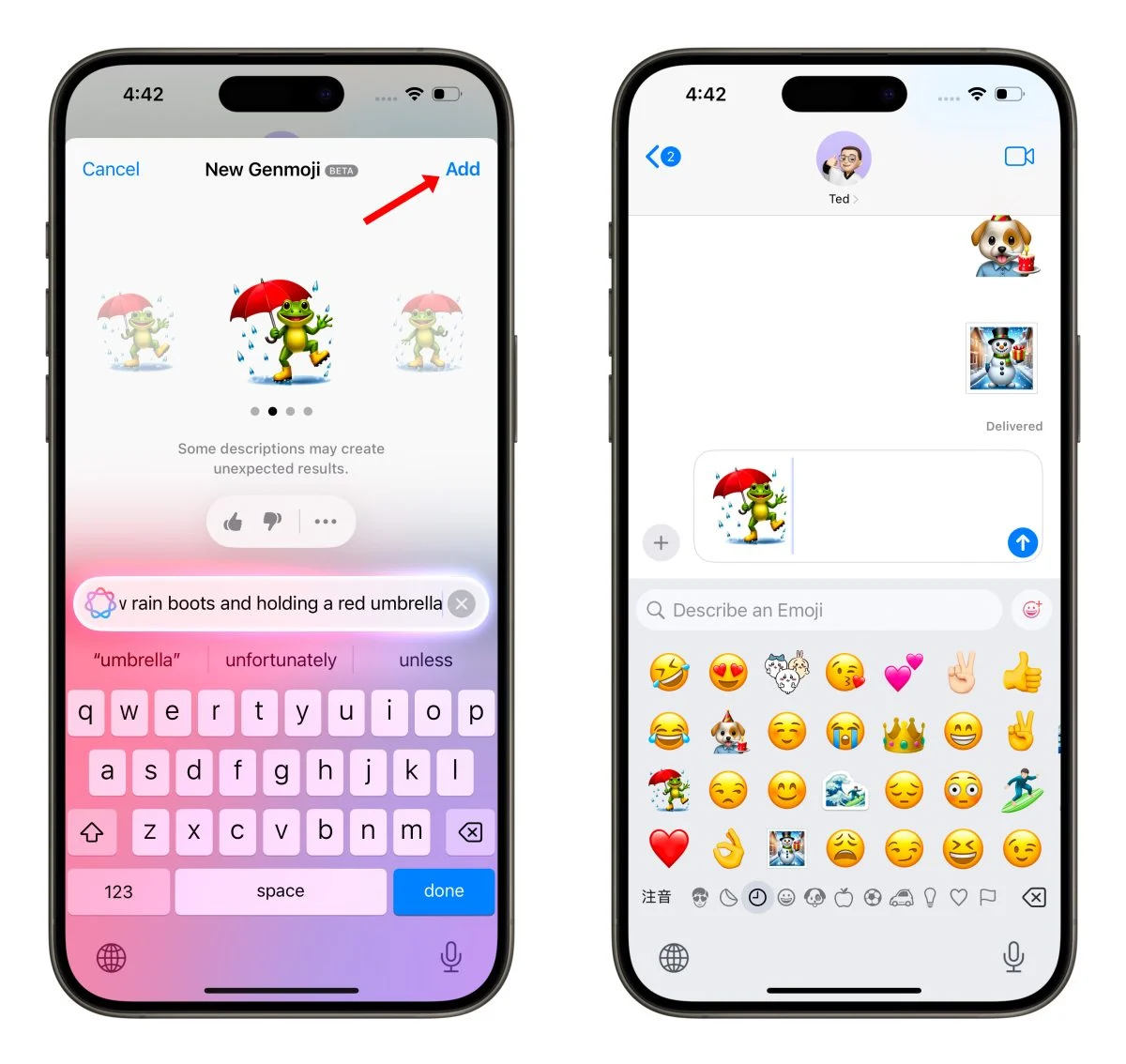
|
詳細教學》 |
Image Wand(影像魔杖)可將備忘錄中的草圖或敘述轉為相關圖像;只要圍著草圖畫圈,Image Wand 就能把它變成精緻的圖像。用戶還可以圈出筆記中的一塊空白區域,Image Wand 即可利用裝置端生成式模型分析周圍的手寫或鍵入文字,提取出資訊產生合適的圖像。
共有「Animation(動畫風)」、「Illustration(手繪插圖風)」與「Sketch(草圖風)」可選,還可以再加不同的元素進去。
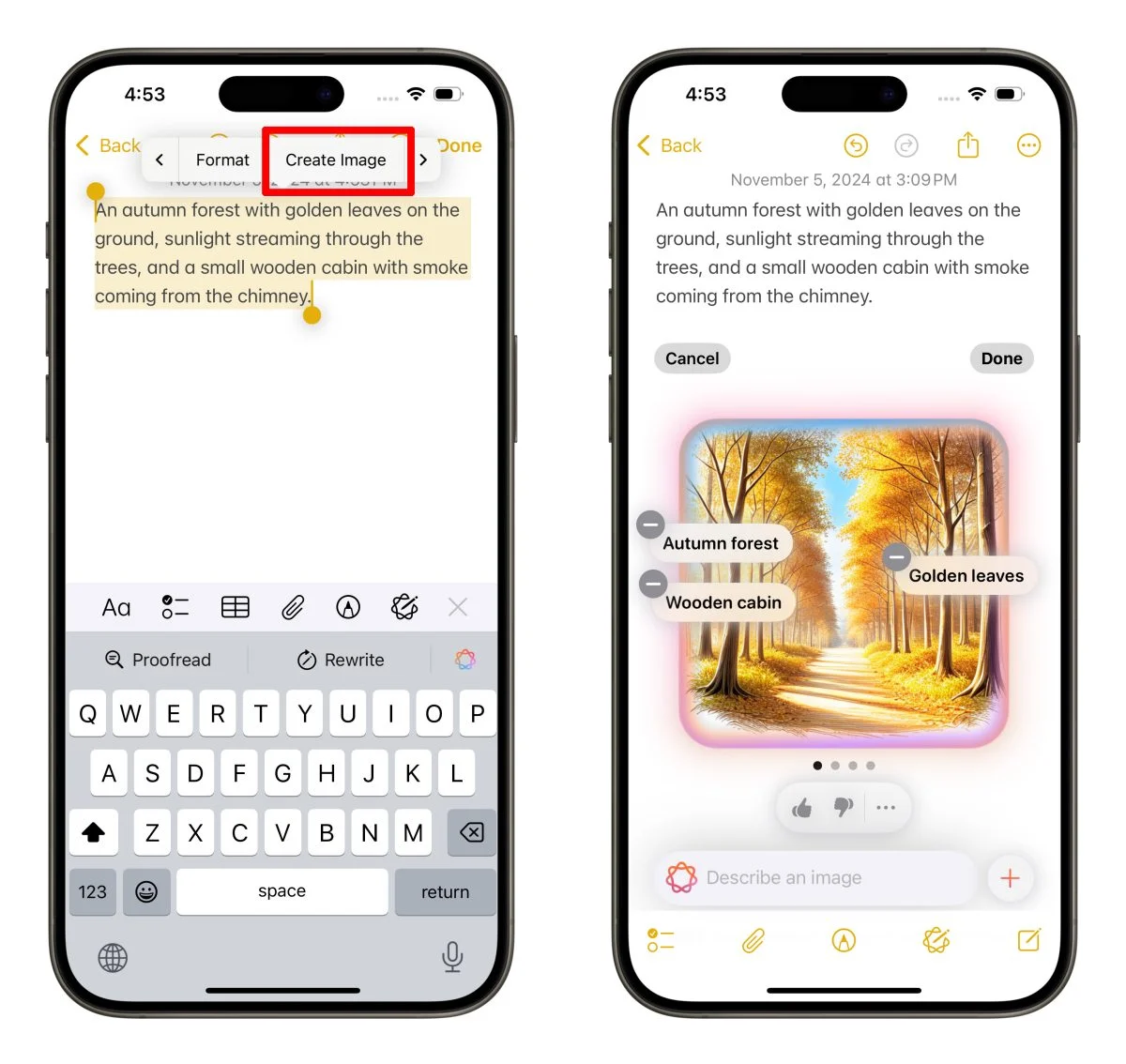
整合 ChatGPT,可用在 Siri、寫作工具中
ChatGPT 也在 iOS 18.2 整合到了 Apple Intelligence 中,用戶無需特別註冊 ChatGPT 帳號就能直接使用 ChatGPT;用戶可將 ChatGPT 用在 Siri 與寫作工具上,讓 ChatGPT 給你更多建議或幫助你完成更複雜的事。

|
詳細教學》 |
Visual Intelligence 相機分析工具
iPhone 16 系列相機控制鈕終極大招「Visual Intelligence」也在 iOS 18.2 正式開放;只要長按相機控制鈕就會進入 Visual Intelligence 的介面;系統會把拍到的影像丟給 Google 進行圖搜圖、或是也可以餵給 ChatGPT 辨識並介紹圖片中的元素。
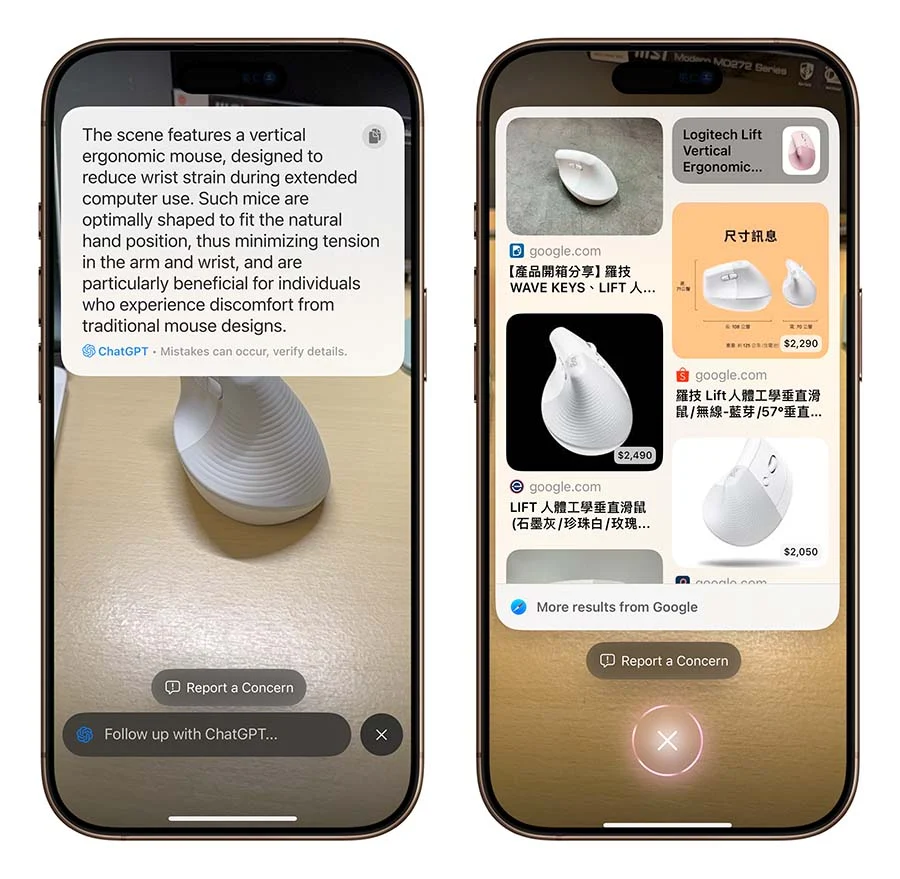
|
詳細教學》 |
Apple Intelligence 支援更多地區語言
iOS 18.2 更新也讓 Apple Intelligence 支援更多地區語言;除了美國英文外,目前包括澳洲、加拿大、愛爾蘭、紐西蘭、南非、英國的英文都可以使用。
另外「個人化 Siri」、「Siri 畫面感知」、「重要通知分類」、「Image Playground 素描風格」則會在未來的系統更新中推出(指的應該就是 iOS 18.3)各位就敬請期待吧。
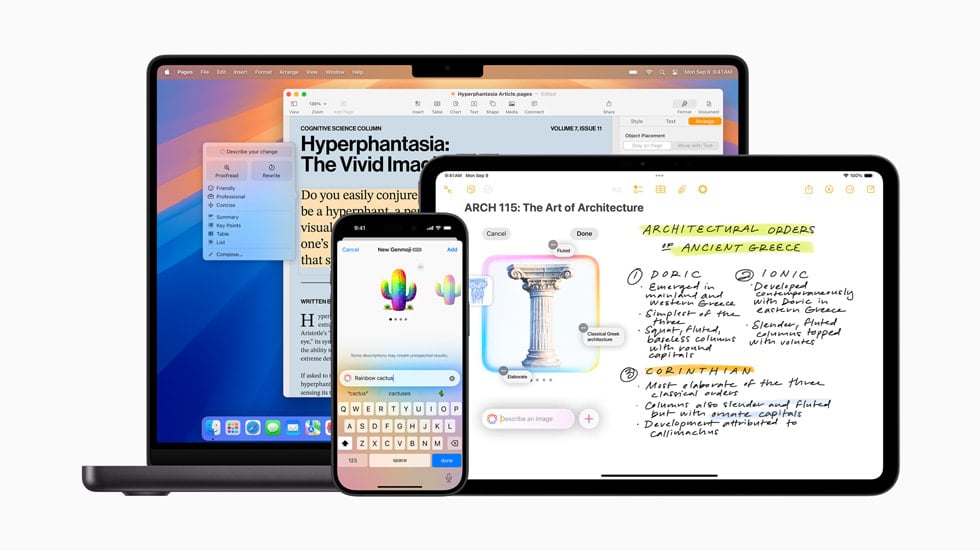
iOS 18.2「郵件」App 更新
郵件智慧分類功能
郵件 App 現在會自動根據郵件類型自動分類,例如像是「買賣交易類別」、「新聞類別」、「促銷類別」等等,方便用戶快速處理重要的郵件。
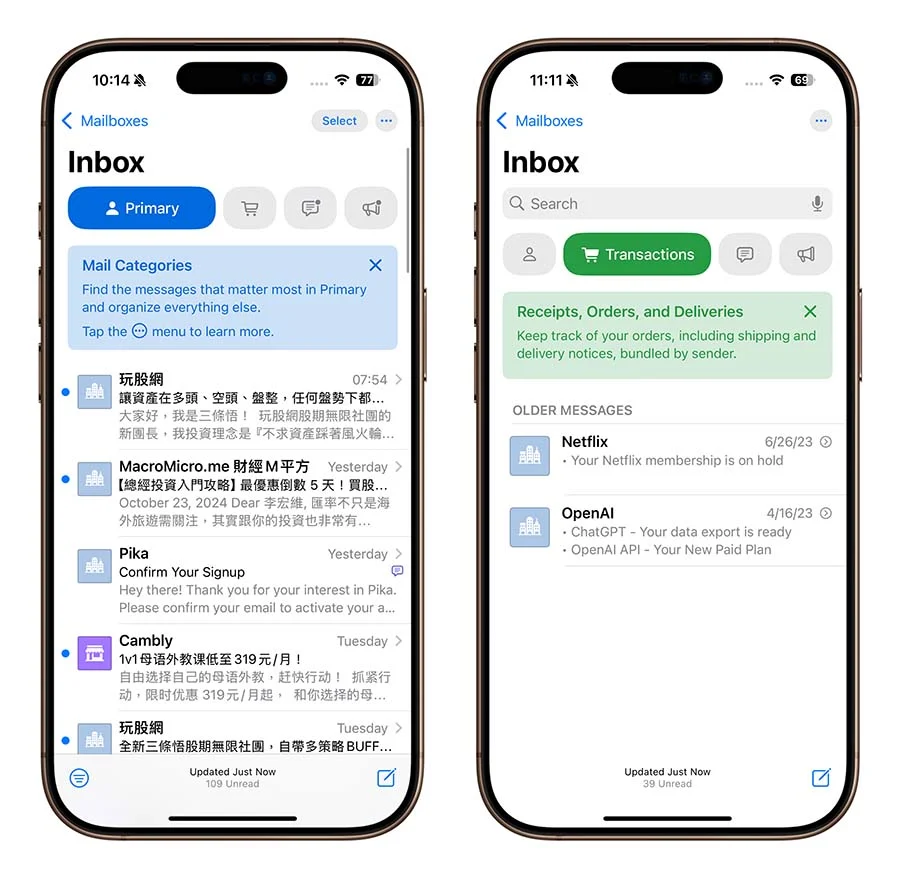
郵件的 Apple Intelligence 功能
透過 Apple intelligence 加持,郵件 App 也有 4 個智慧功能可以使用:
- 幫你快速總結、整理郵件內容的重點摘要。
- 具有時效性的郵件會置頂在收件夾上,方便用戶即時查看。
- 智慧回覆功能可以針對郵件內容自動生成相關的回覆文句。
- 多個郵件通知會在鎖定畫面上彙整顯示,不用打開 App 就能快速查看郵件內容。
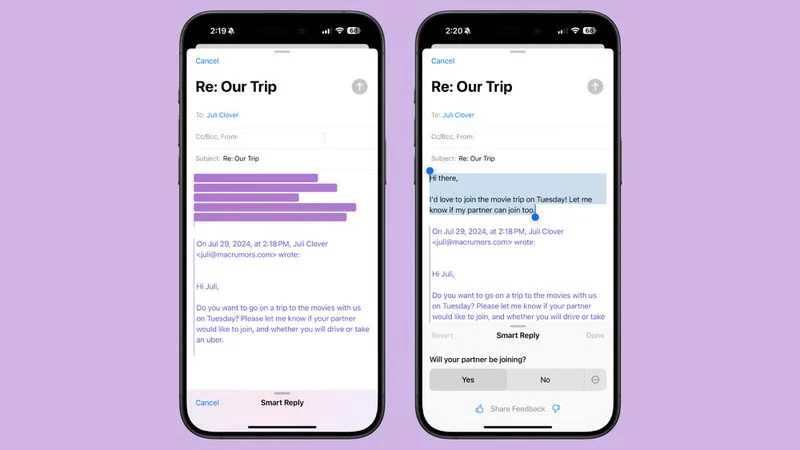
郵件 App 其他細節更新
- 可選擇郵件是否要分類顯示。
- 可選擇只顯示「主要」分類項目中的未讀郵件。
- 信件主要圖示略微縮小、外框也變的更圓潤,讓視覺效果看起還更和諧。
- 郵件 App 的設定介面也有重新調整,加入主標題與說明小字,與 iOS 18 整體風格更加統一。
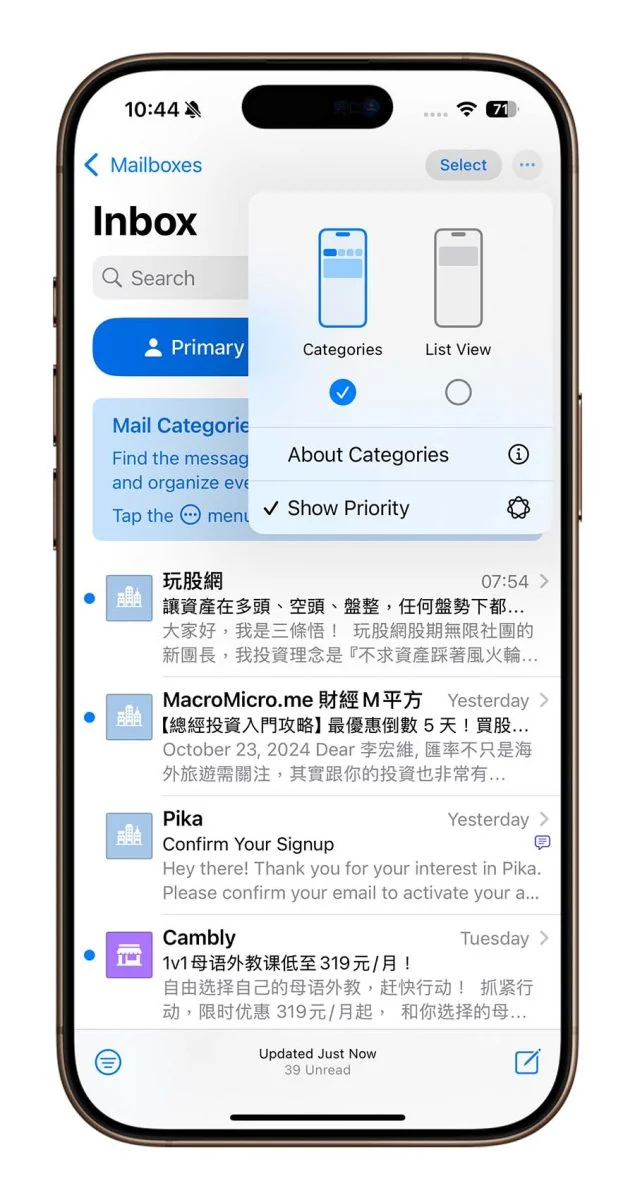
iOS 18.2「相簿」App 更新
全尺寸影片檢視
iOS 18.2 改進新版相簿的影片查看方式,在相簿中播放影片的畫面大小回歸成之前的全尺寸樣式,看影片變的更方便。
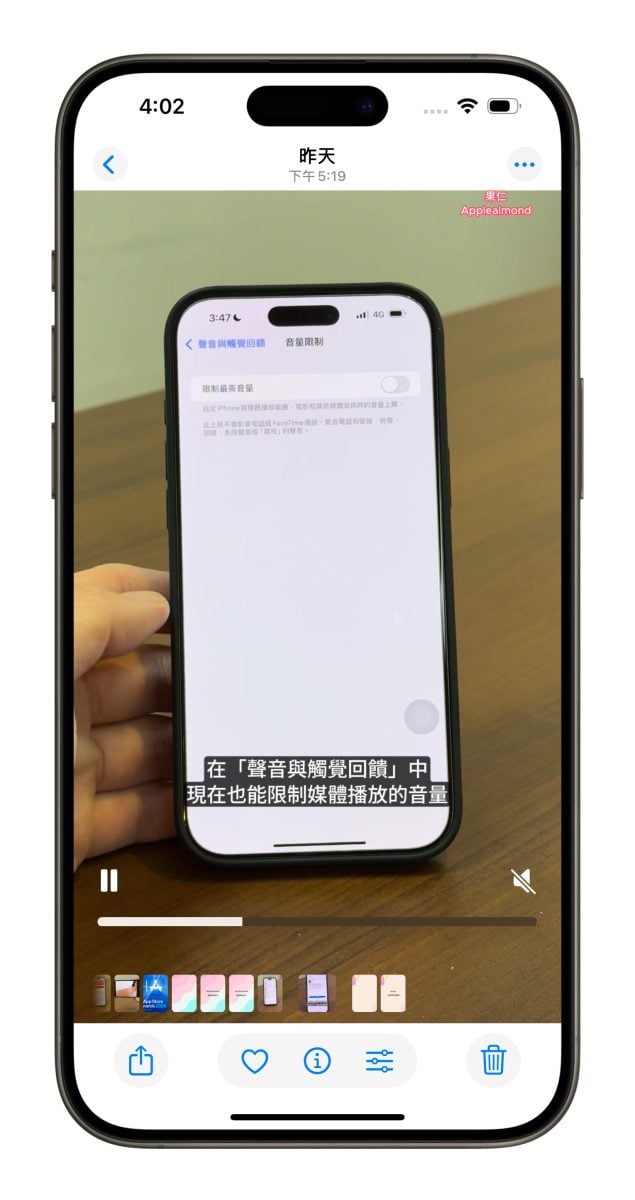
快轉影片時間軸會顯示毫秒
iOS 18.2 相簿在快轉影片的時候,時間標示現在會出現毫秒。
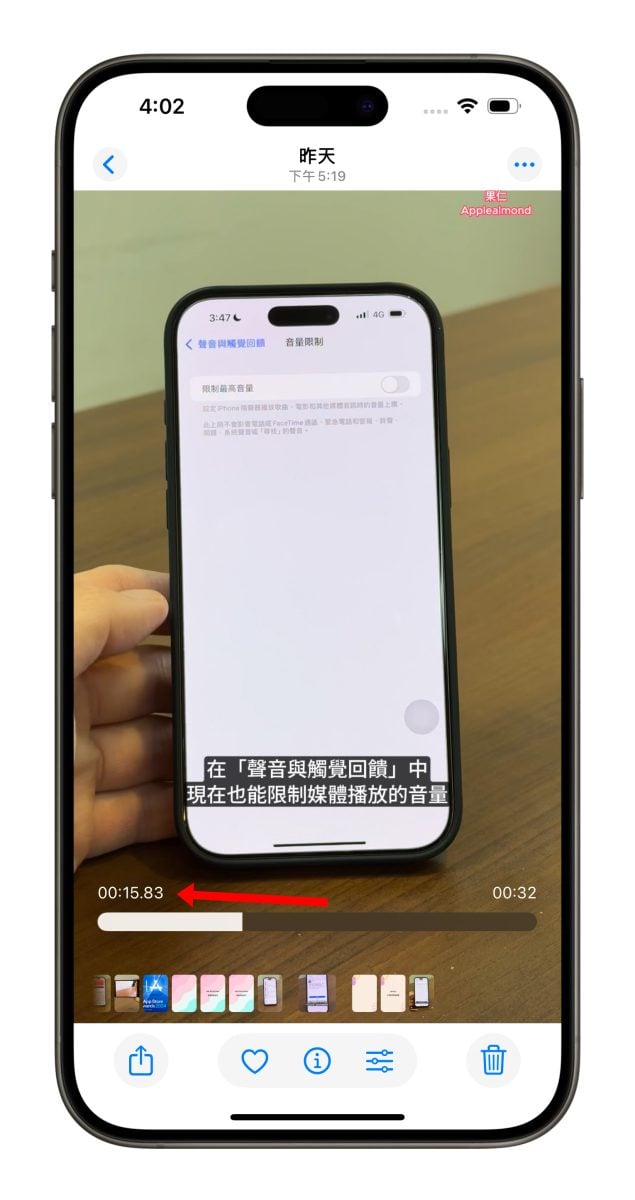
新增「循環播放影片」選項
「照片」設定中新增「循環播放影片」選項,可自由調整是否循環播放影片。
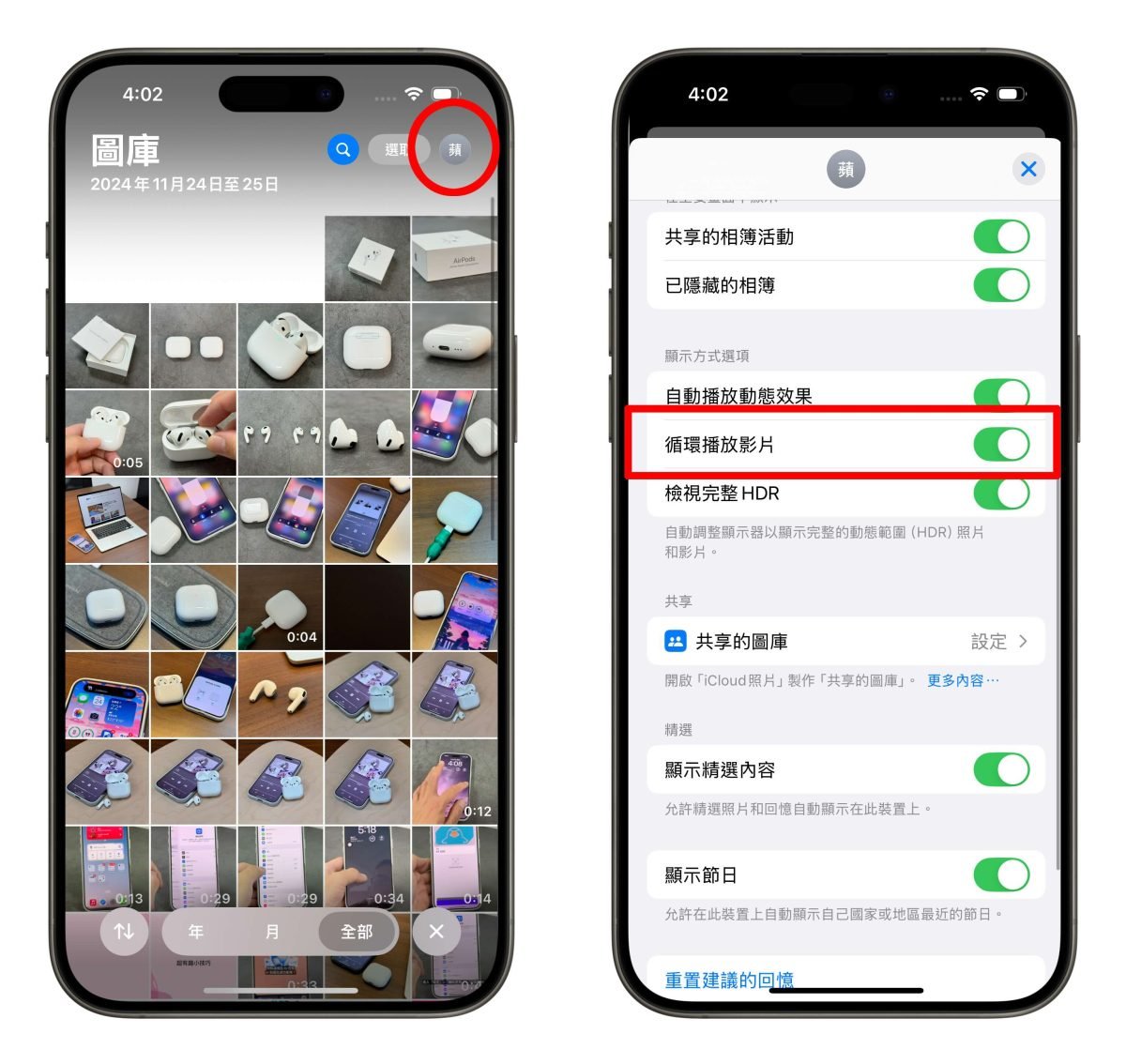
可刪除「最近查看」項目
在「更多項目」>「最近的檢視項目」中可以移除最近查看的項目。
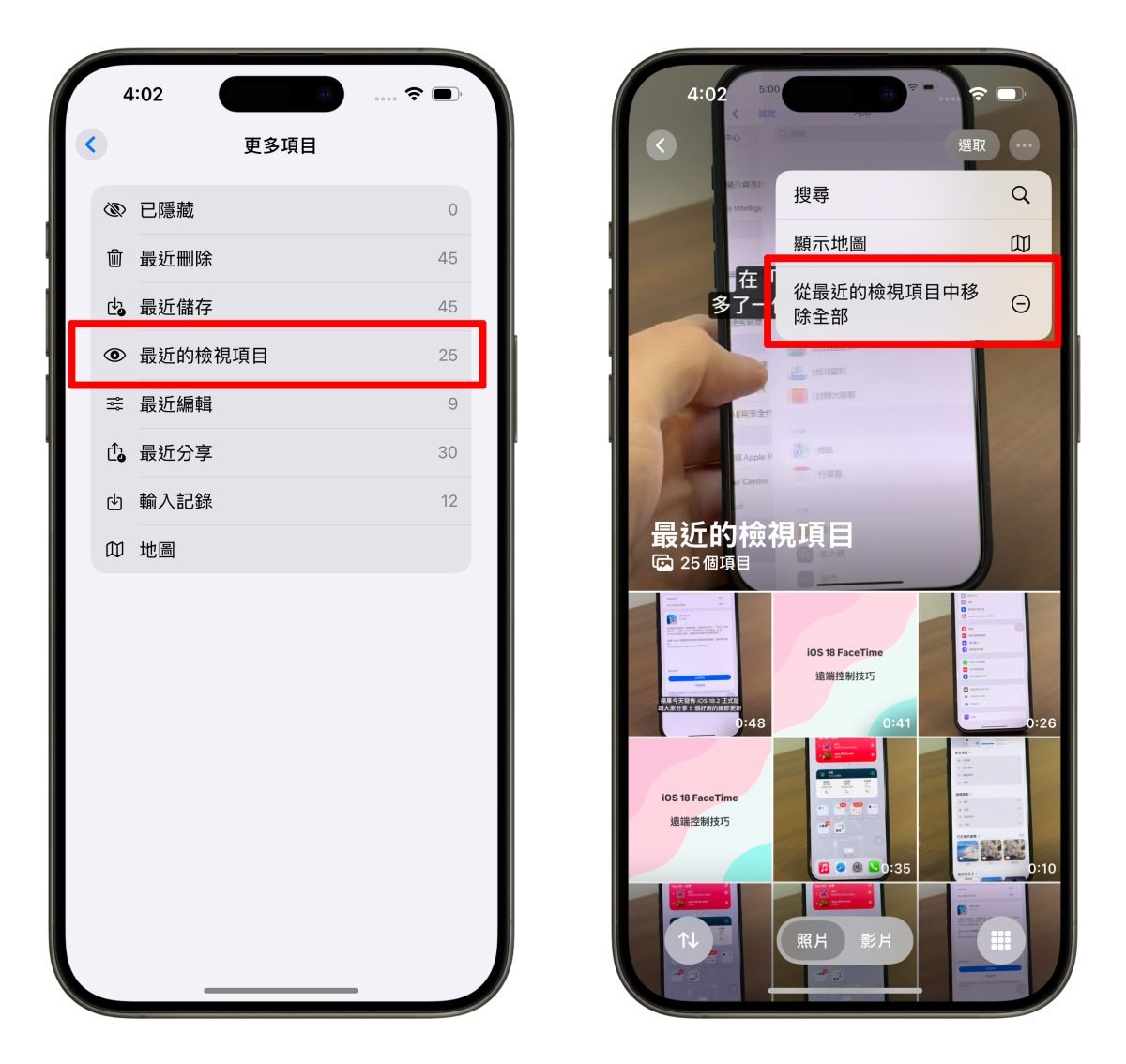
iOS 18.2「Safari」App 更新
起始頁面新增 6 張背景圖片可選
在 Safari 的起始頁面中,點擊最下方「編輯」可以看到有 6 張全新的背景圖片可供下載。
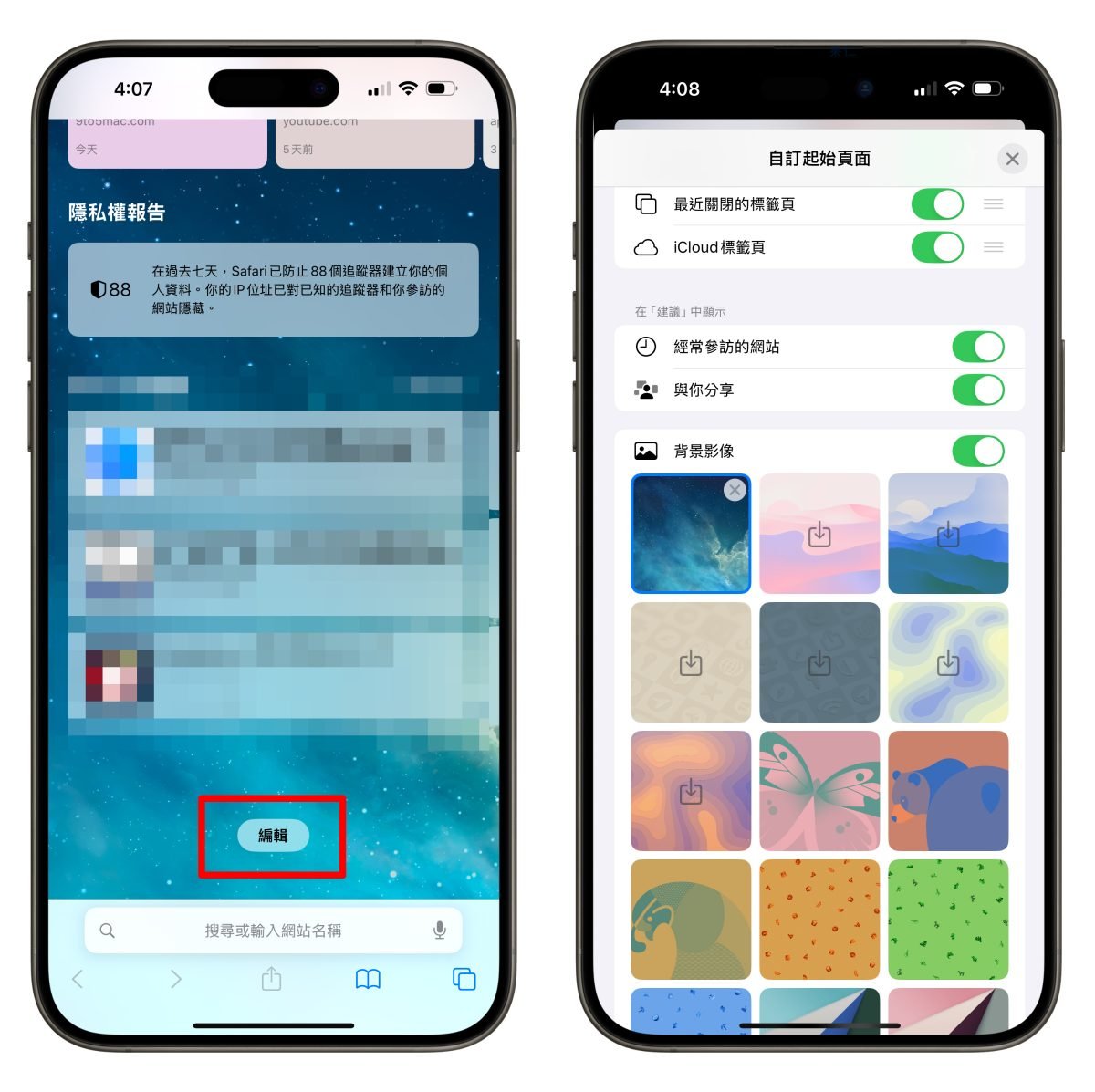
可匯入 / 輸出 Safari 的瀏覽資料
在「設定」>「App」>「Safari」中可以選擇「輸入」或「輸出」Safari 的瀏覽記錄與網站資料。
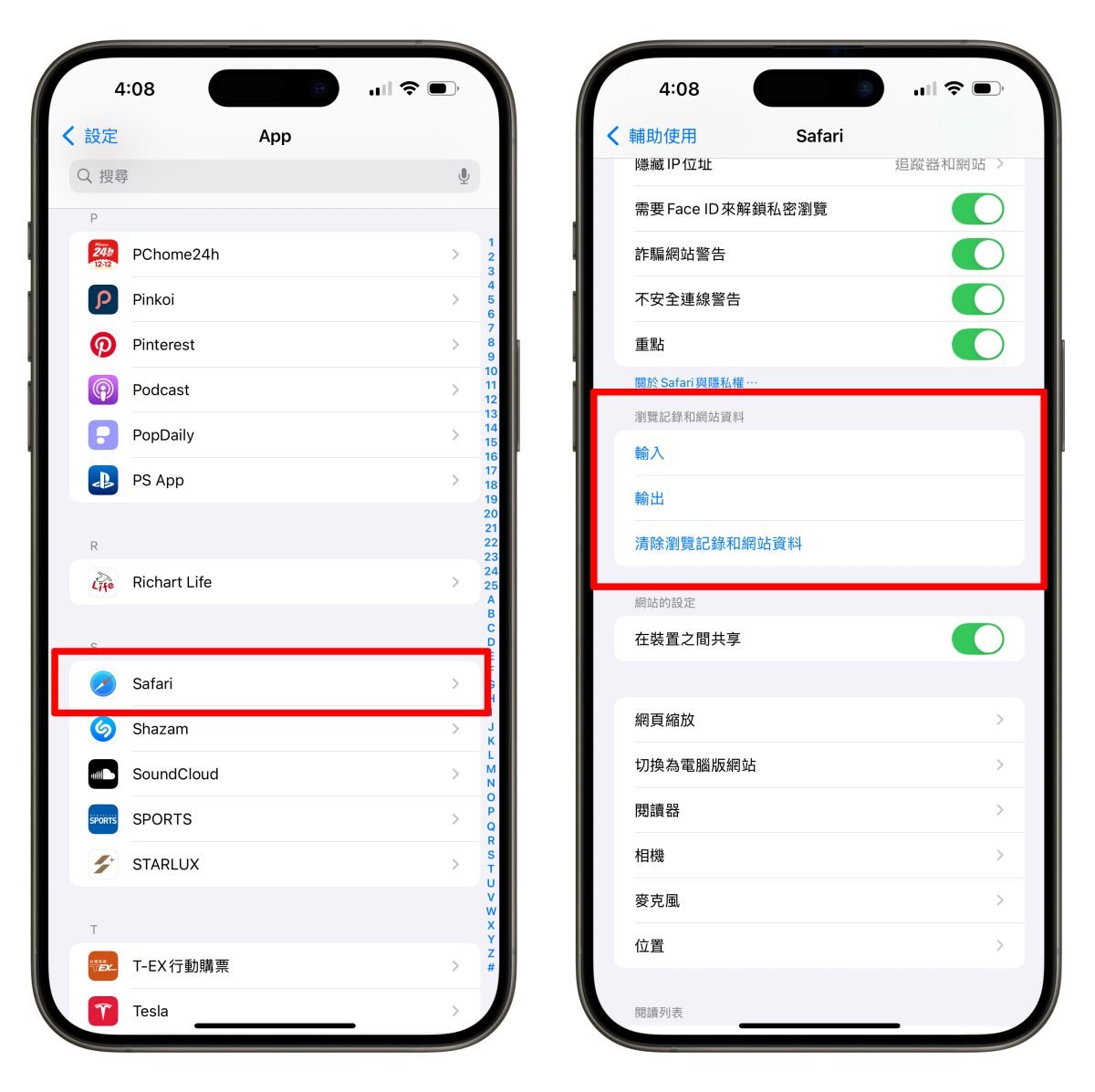
不安全連線警告
一樣在「設定」>「App」>「Safari」可以看到一個「不安全連線警告」;開啟後 Safari 會在網頁有支援的情況下自動將網址升級為更安全、隱私保護更好的 HTTPS 傳輸。
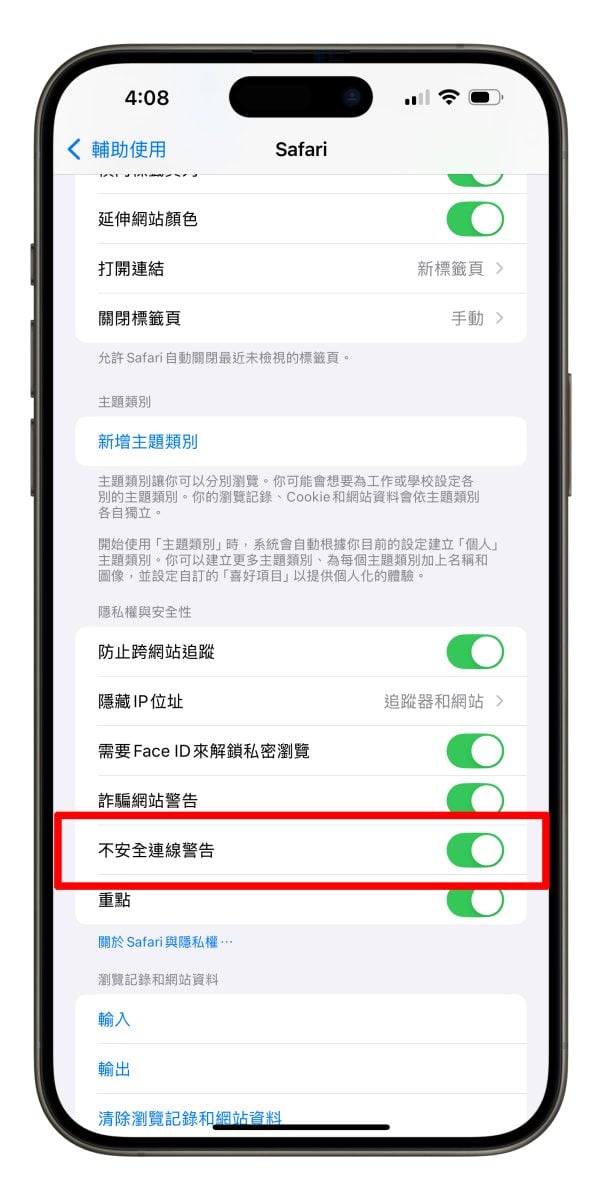
動態島、鎖定畫面顯示 Safari 的下載進度
若使用 Safari 下載檔案,iOS 18.2 會在動態島與鎖定畫面中顯示下載進度。
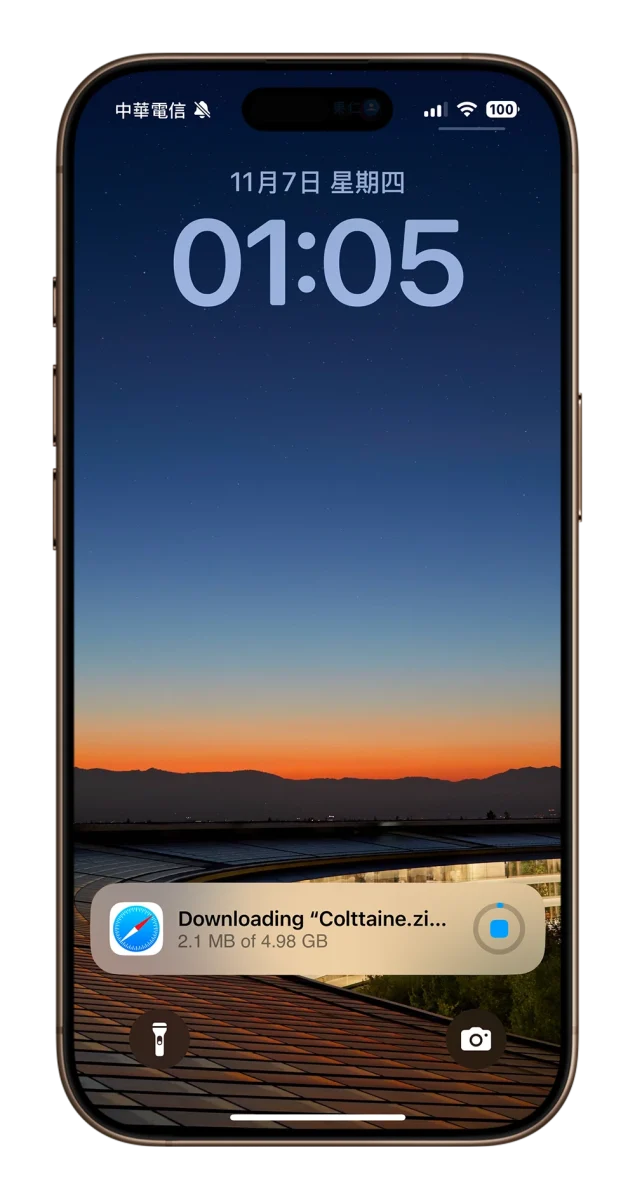
|
延伸閱讀》 |
iOS 18.2「語音備忘錄」App 更新
iPhone 16 Pro 機型在更新至 iOS 18.2 後語音備忘錄會新增「分層錄音」功能,可在現有錄音檔案上再疊加一軌錄音,方便用戶捕捉突發靈感;錄音檔案也可直接倒入至 Logic Pro 中進行後製編輯。
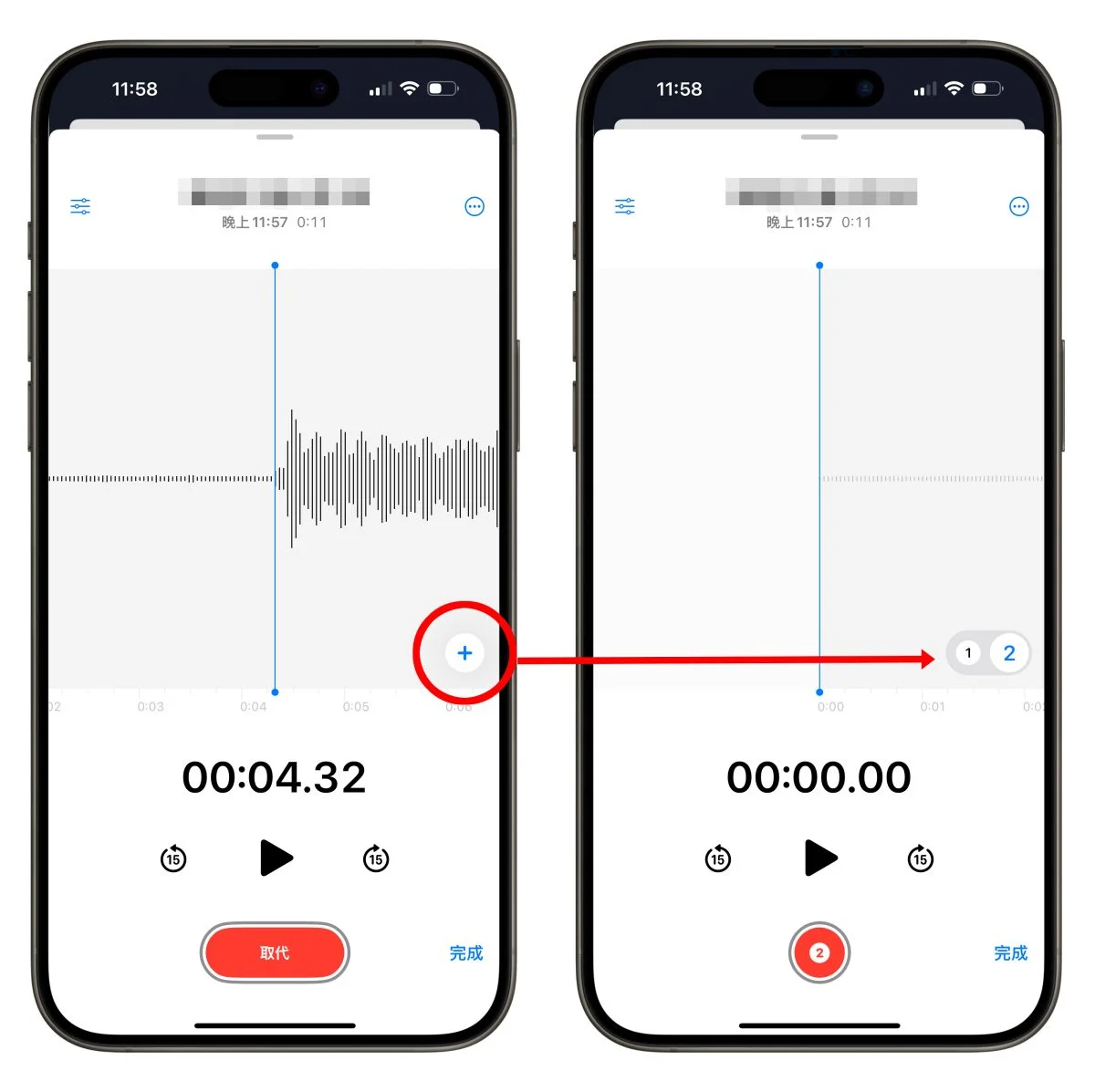
|
詳細教學》 |
iOS 18.2「尋找」App 更新
iOS 18.2 在尋找 App 中加入全新「共享遺失物位置」功能;若不小心弄丟東西,現在可以將遺失物的位置臨時分享給任何人,進一步降低尋找的難度,有點類似請陌生人一起幫忙找的概念,且目前已有多家航空公司支援 AirTag 行李尋找功能。
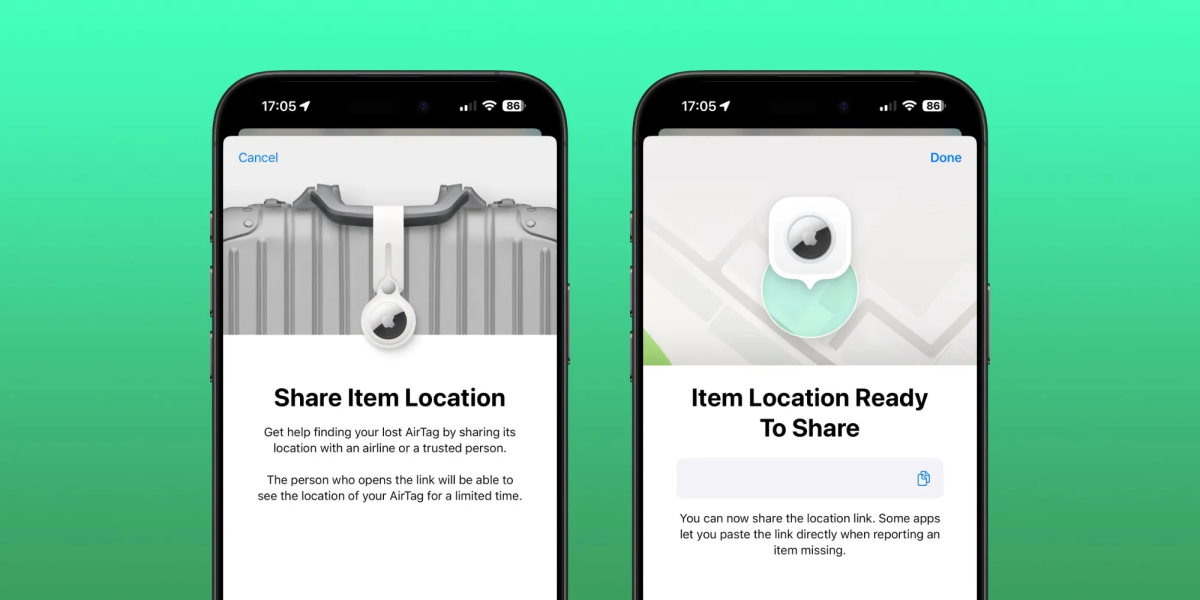
|
延伸閱讀》 |
iOS 18.2「相機控制鈕」更新
新增「半按鎖定 AE/AF」功能
在「設定」>「相機」>「相機控制」中新增「AE/AF 鎖定」選項。
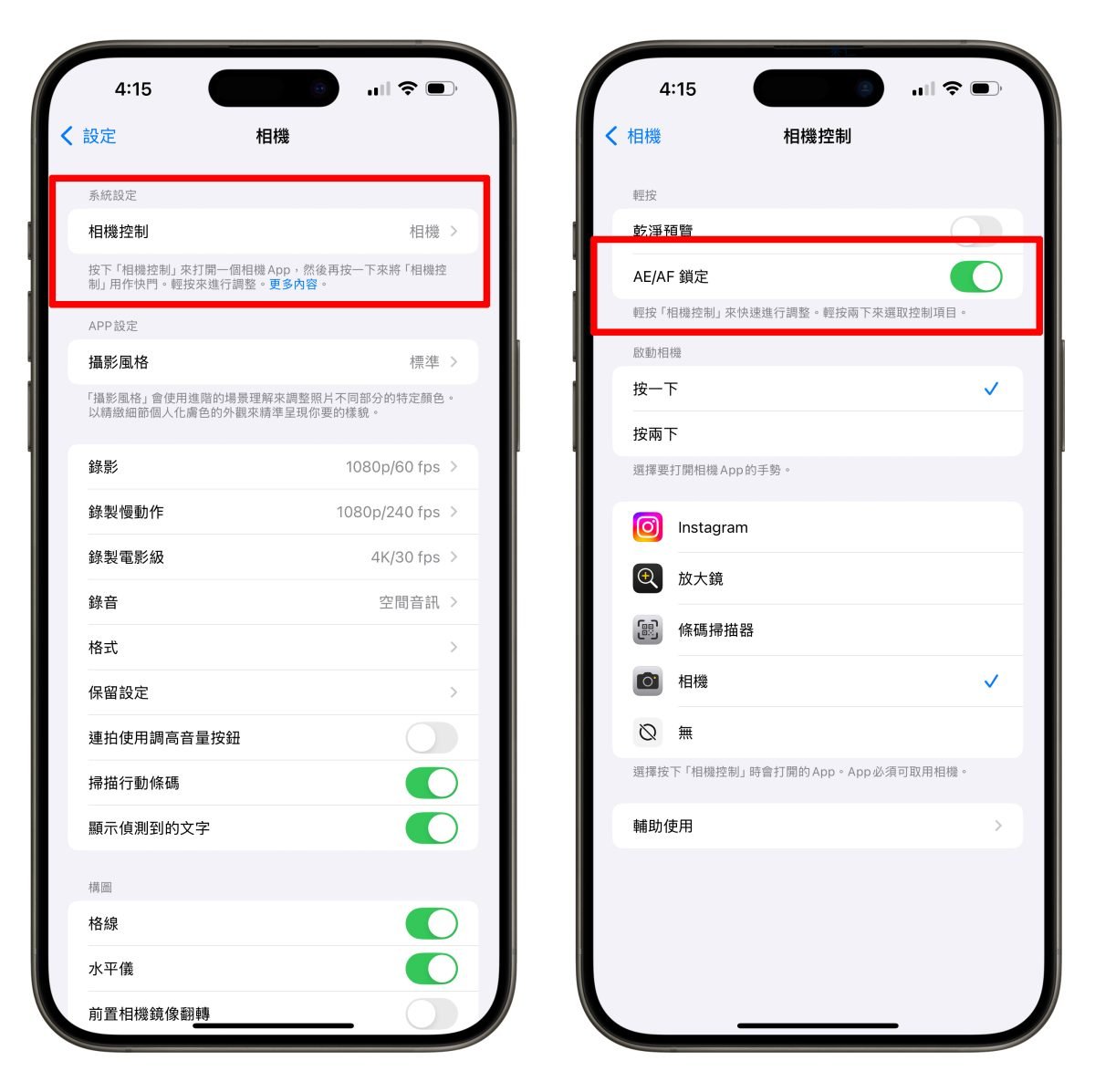
開啟後在拍照時只要輕按住相機控制鈕即可鎖定自動對焦與自動曝光(就跟之前長按螢幕是相同的效果),放開則會解除鎖定,效果類似於單眼相機上的半按快門對焦。
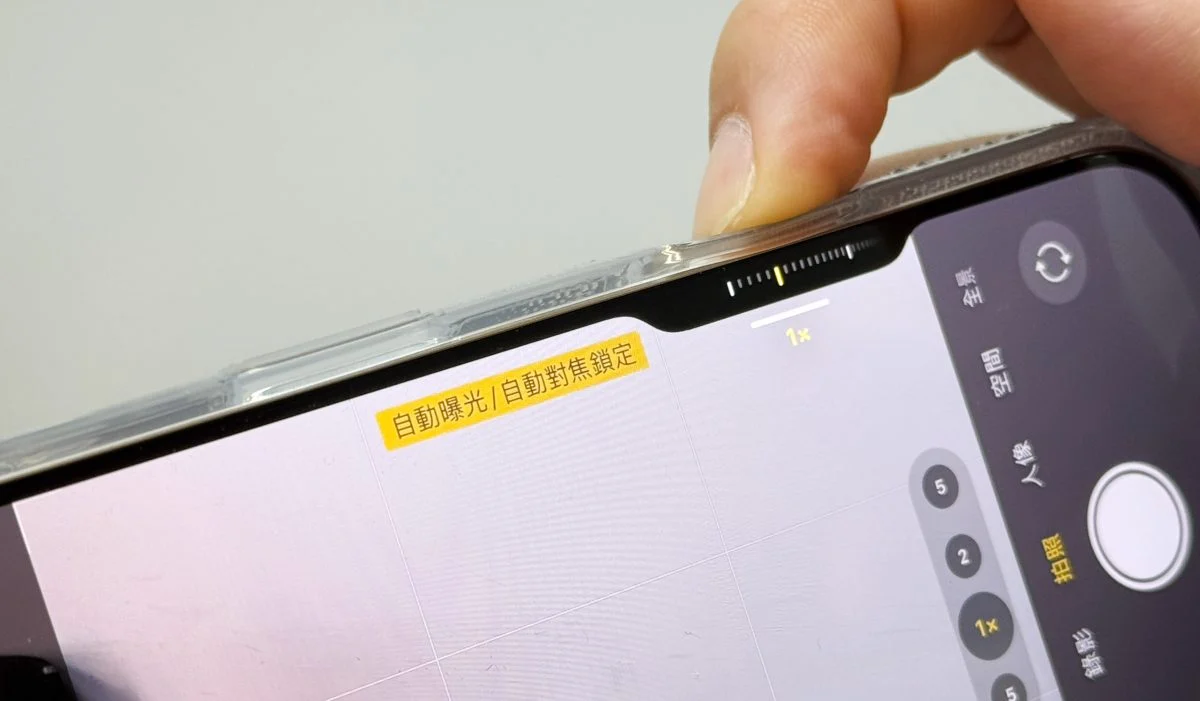
相機控制鈕設定統一整合
iOS 18.2 也終於將所有的相機控制鈕設定全部整合在「相機」中,在「設定」>「相機」>「相機控制」的最下方會有一項「輔助使用」,點進就能直接調整相機控制鈕的進階設定。
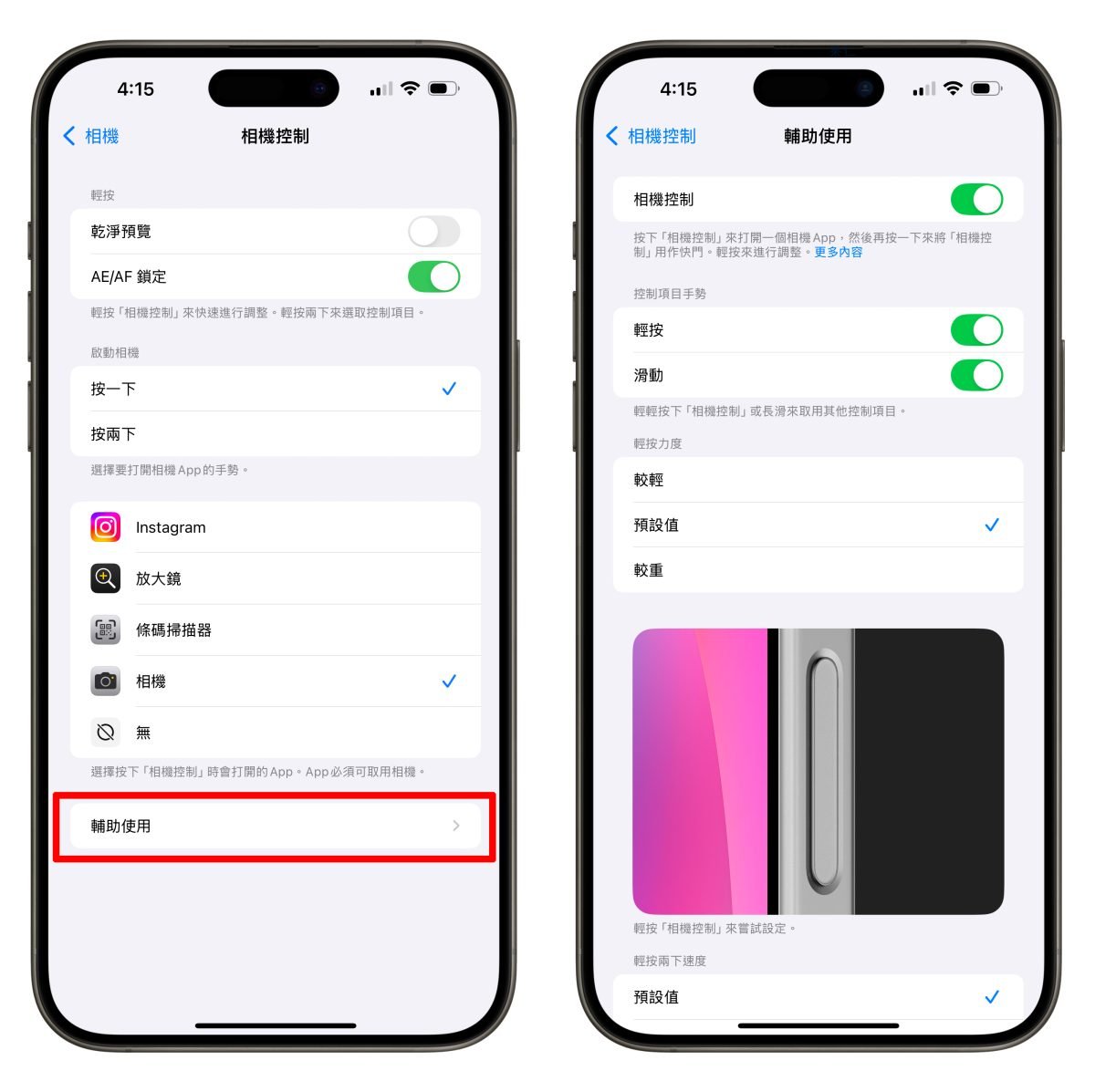
可設定「重按兩下」的速度
在「設定」>「相機」>「相機控制」>「輔助使用」中可設定「重按兩下」的速度,方便用戶依照自身習慣來套用最順手的設定。
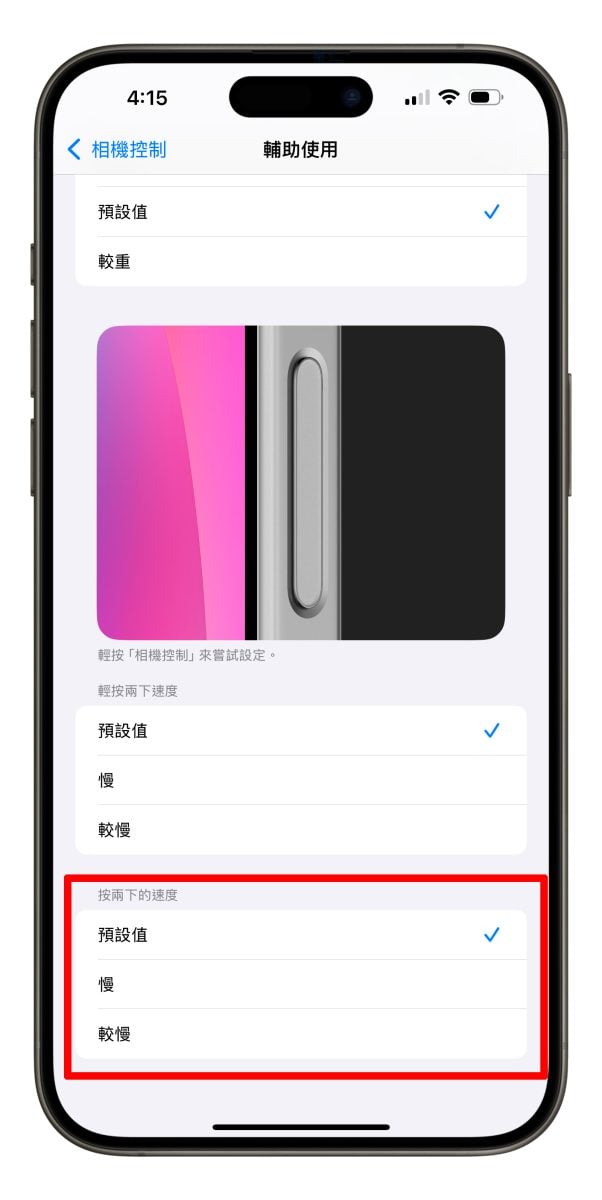
相機控制鈕可直接在待機狀態下開啟相機
iOS 18.2 的「設定」>「螢幕顯示與亮度」中有一個相機控制「需要開啟螢幕」的設定,調整成關閉後在待機狀態下只要按一下相機控制鈕就會直接打開相機,讓你的抓拍體驗更流暢。
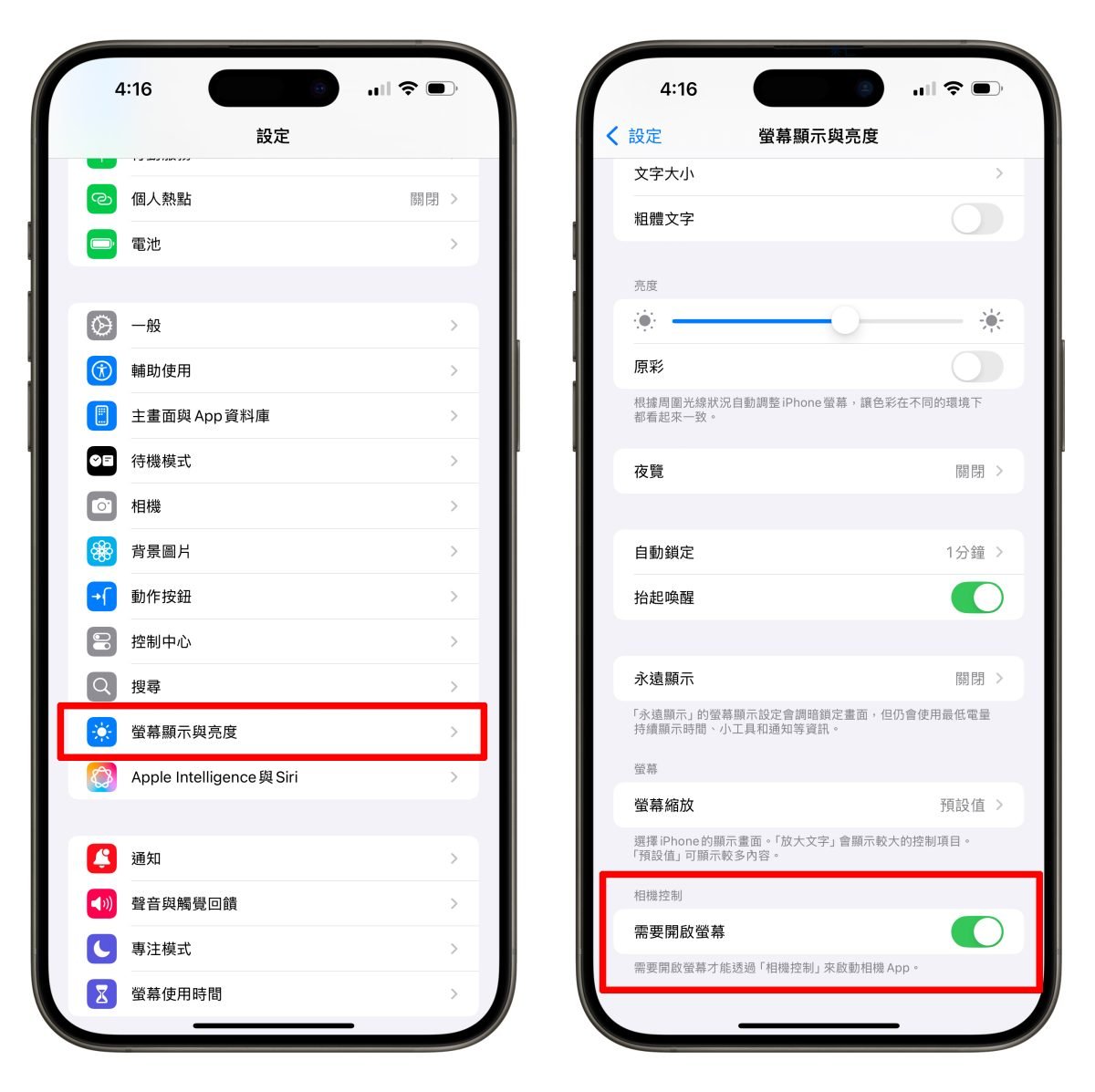

iOS 18.2「Podcast」App 更新
新增「喜好項目」類別
點擊 Podcast 右上角的「帳號」可以設定「喜好的類別」,系統會根據你的興趣來推薦相關節目。
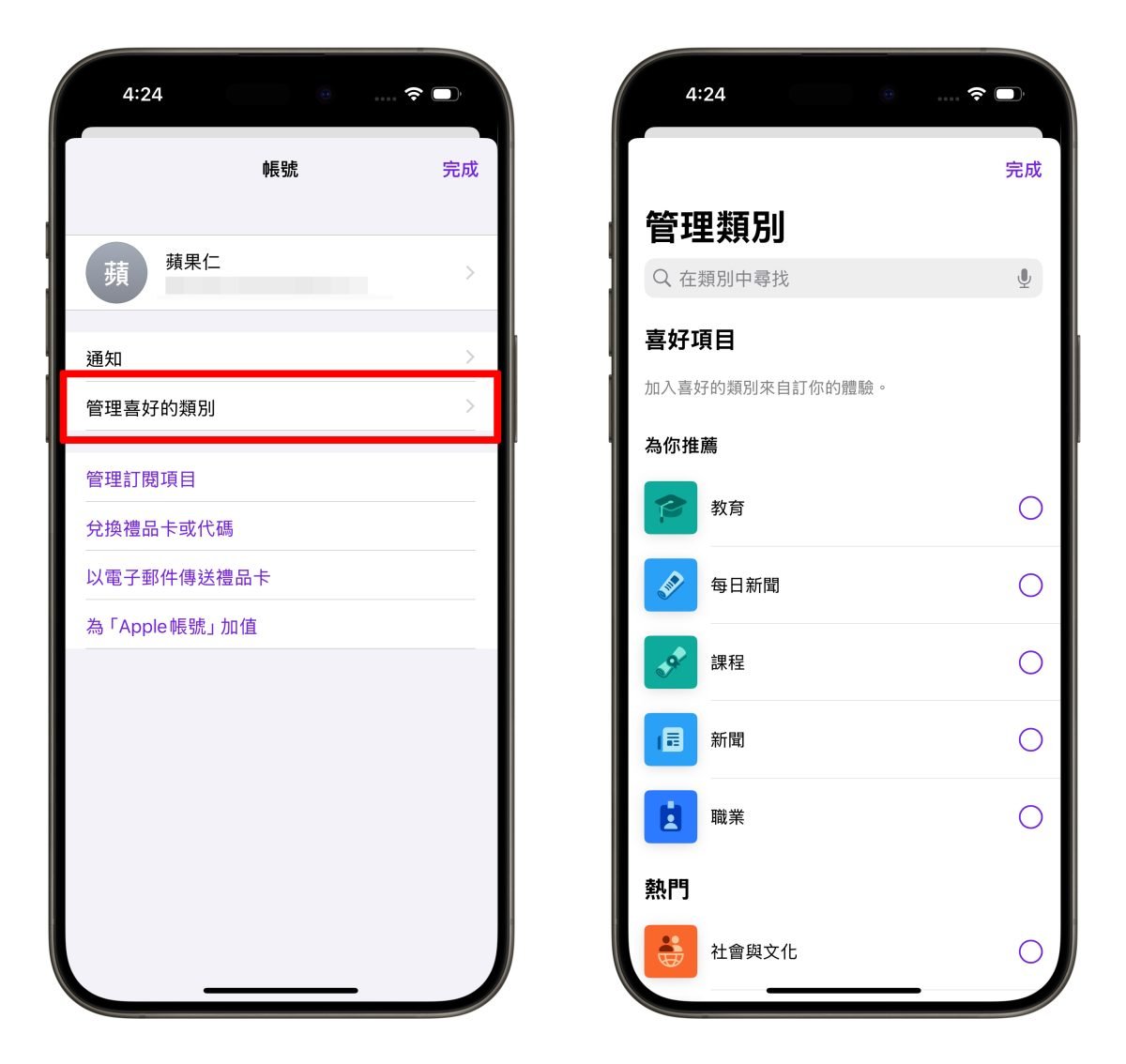
資料庫可查看節目類別
在「資料庫」中可查看「類別」項目,裡面會顯示你追蹤的節目類別。
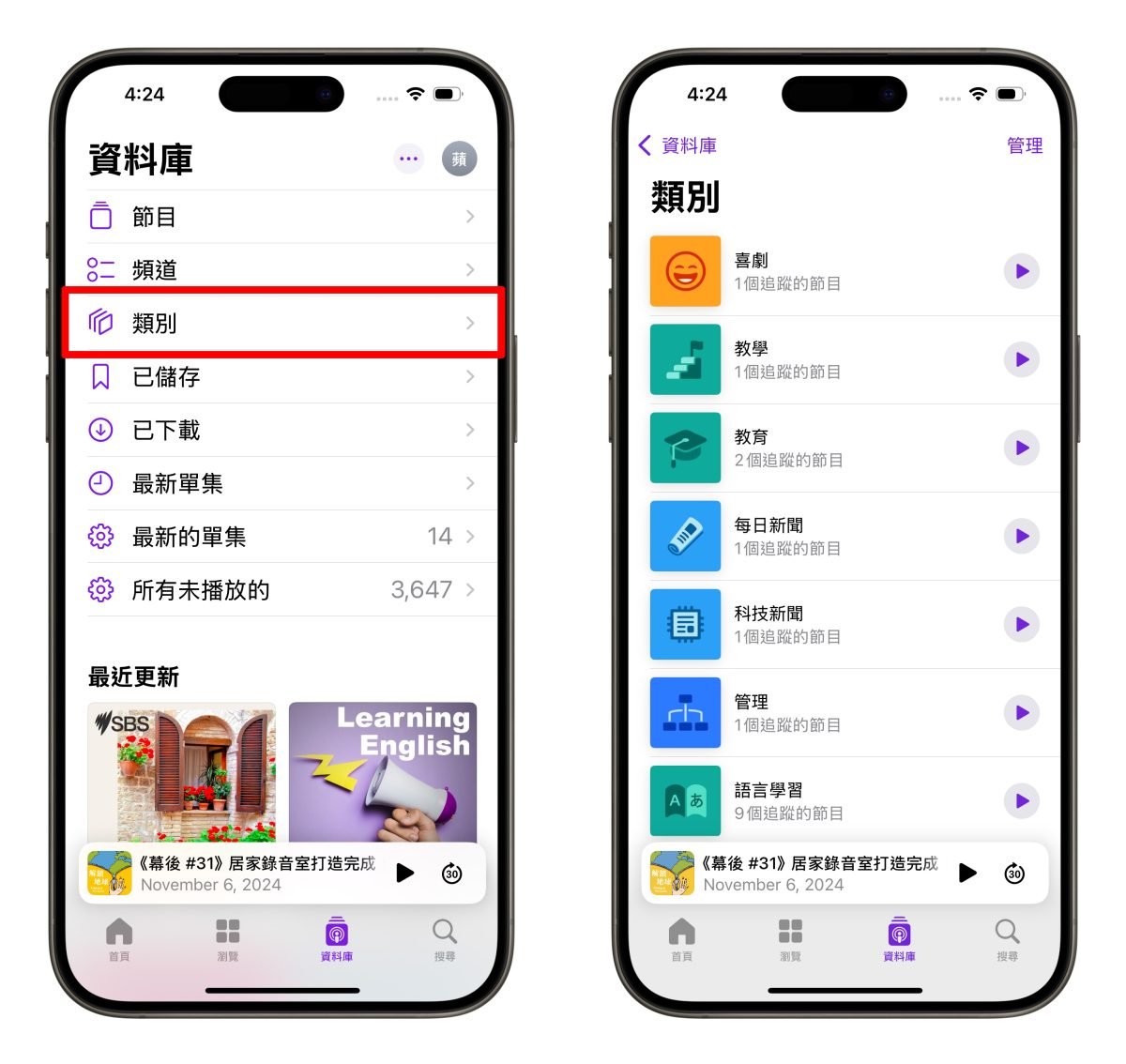
iOS 18.2「Apple Music」與「Apple TV」更新
Apple Music 與 Apple TV 在 iOS 18.2 中支援「自然語言搜尋功能」,可以使用像是「悲傷的歌曲」、「災難電影」等等更口語化的方式來搜尋相關項目。
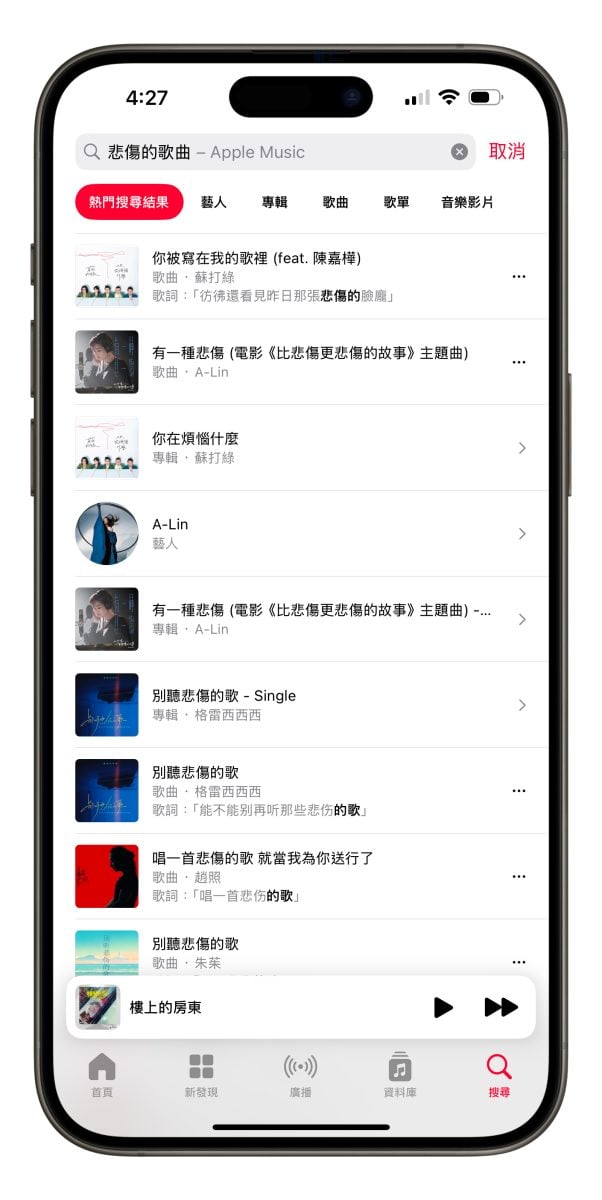
iOS 18.2「捷徑」App 更新
捷徑中新增「健身」App 的相關指令(例如打開健身設定、開始體能訓練、建立健康樣本等等)。
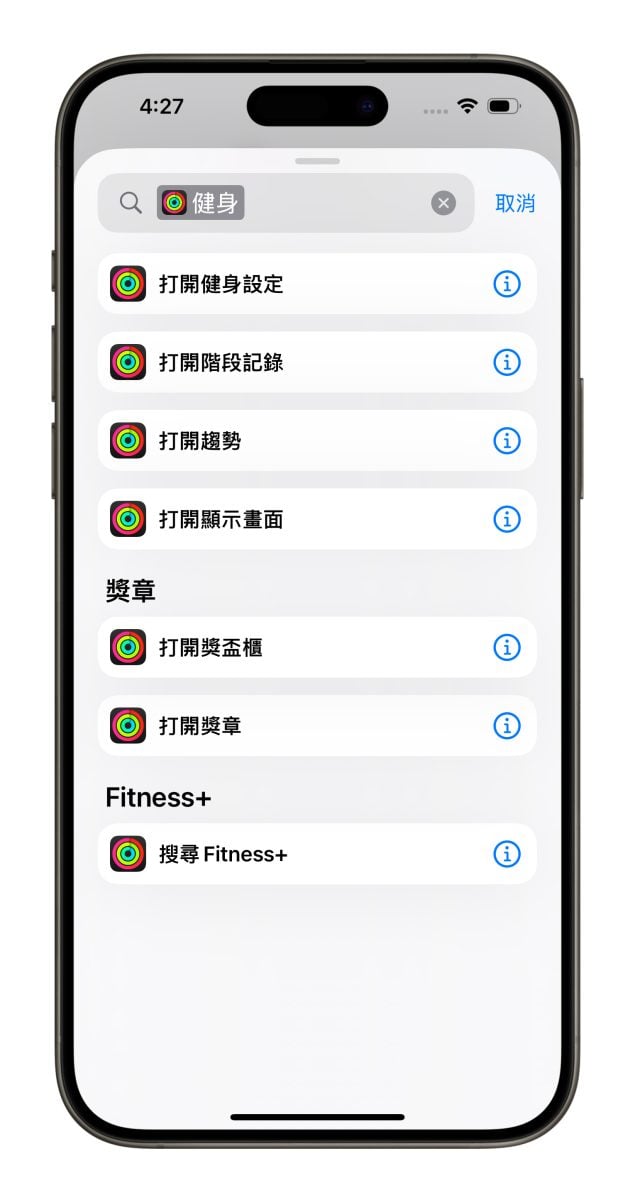
iOS 18.2 其他系統細節更新與改進項目
Spotlight 可自訂搜尋引擎
在「設定」>「搜尋」新增了一項「搜尋引擎」,點進後就能自訂 Spotlight 要使用的搜尋引擎。
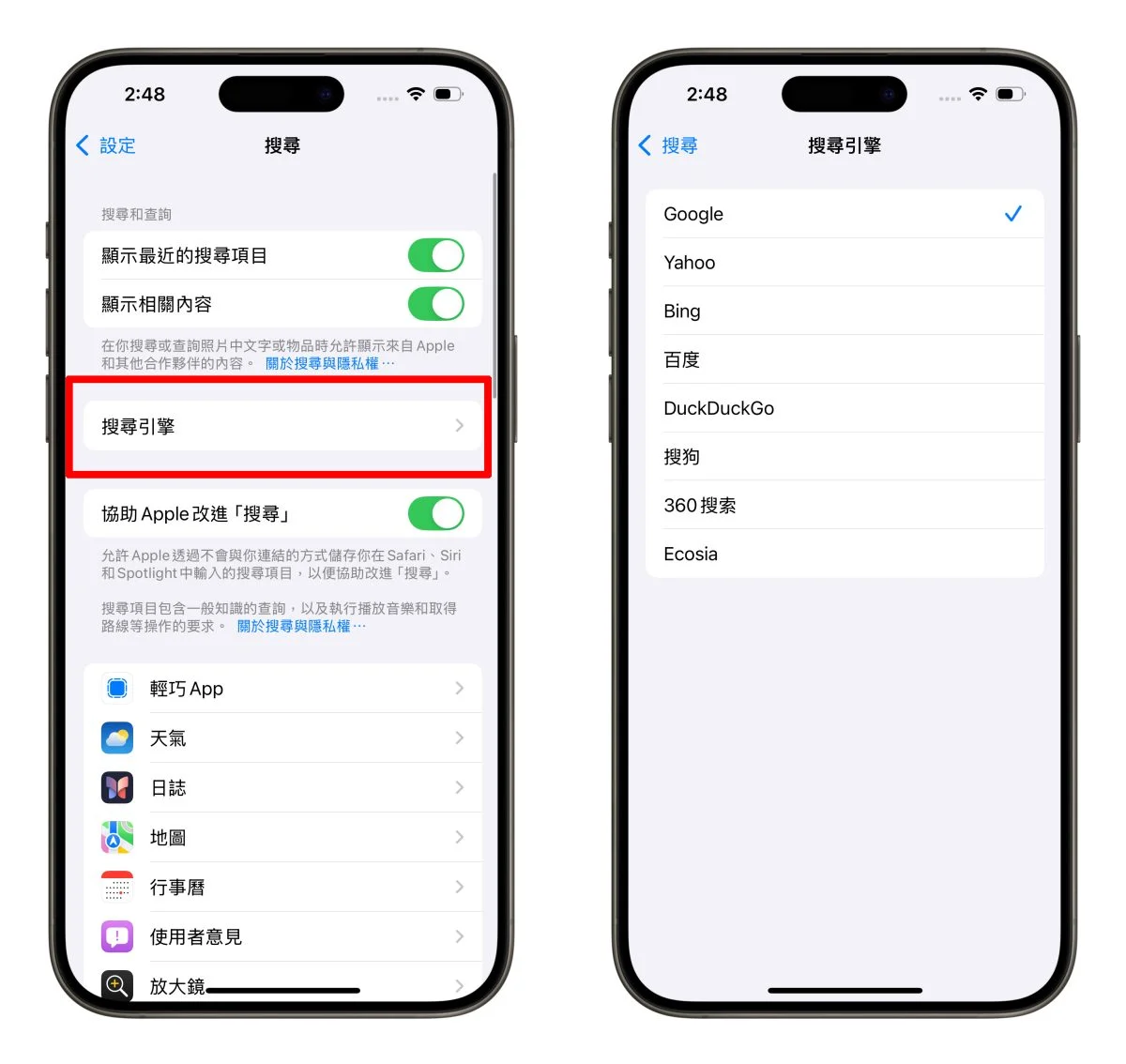
設定新增「預設的 App」
iOS 18.2 在設定裡面的「App」功能多了一個「預設的 App」選項,可以讓使用者調整郵件、瀏覽器、通話、過濾器使用的預設 App,不一定要使用蘋果內建的。
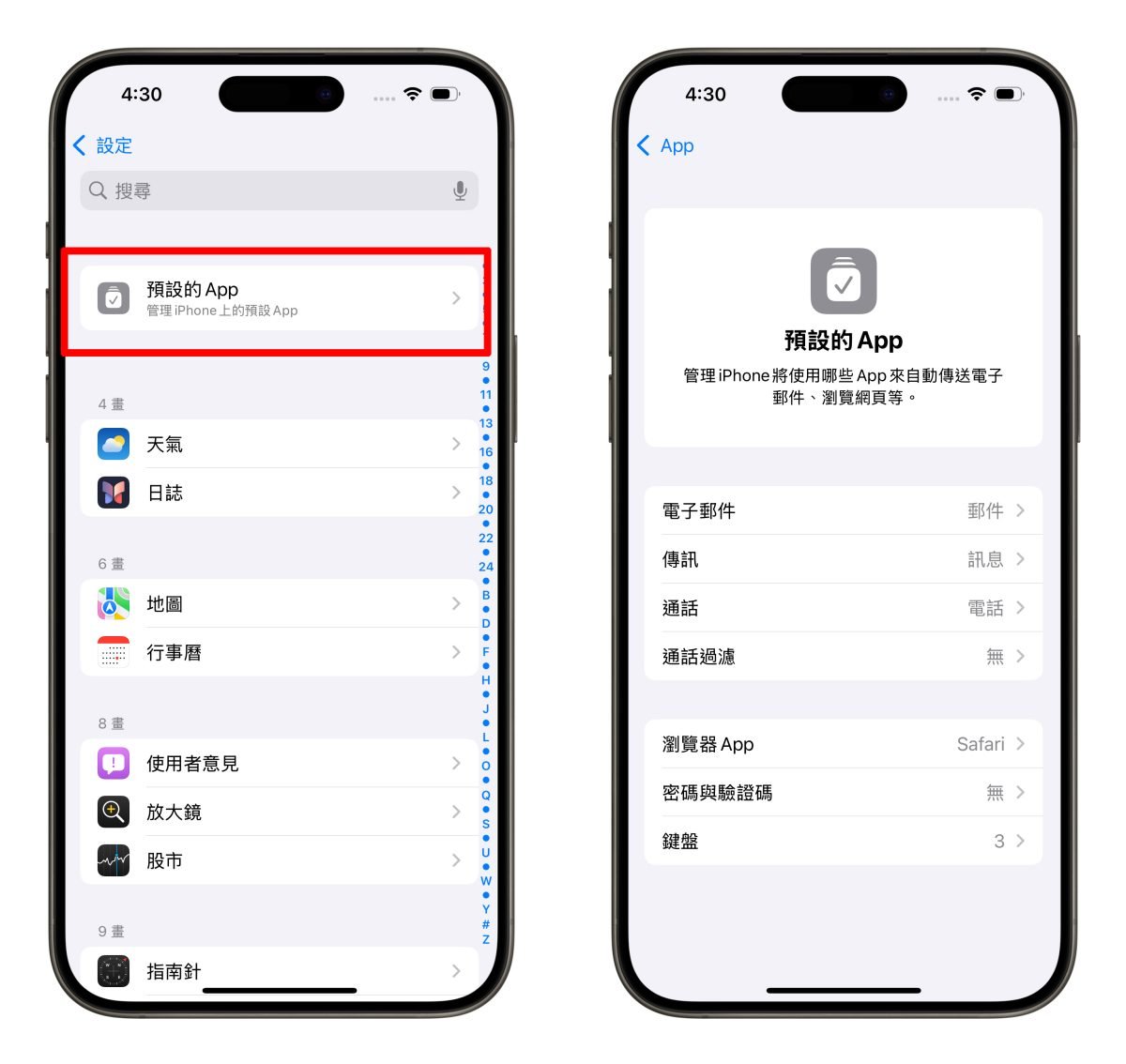
新增媒體音量限制
「設定」>「聲音與觸覺回饋」中新增「音量限制」,開啟後可設定 iPhone 揚聲器播放媒體時的音量上限,但不會影響到通話、鈴聲貨鬧鐘的聲音。
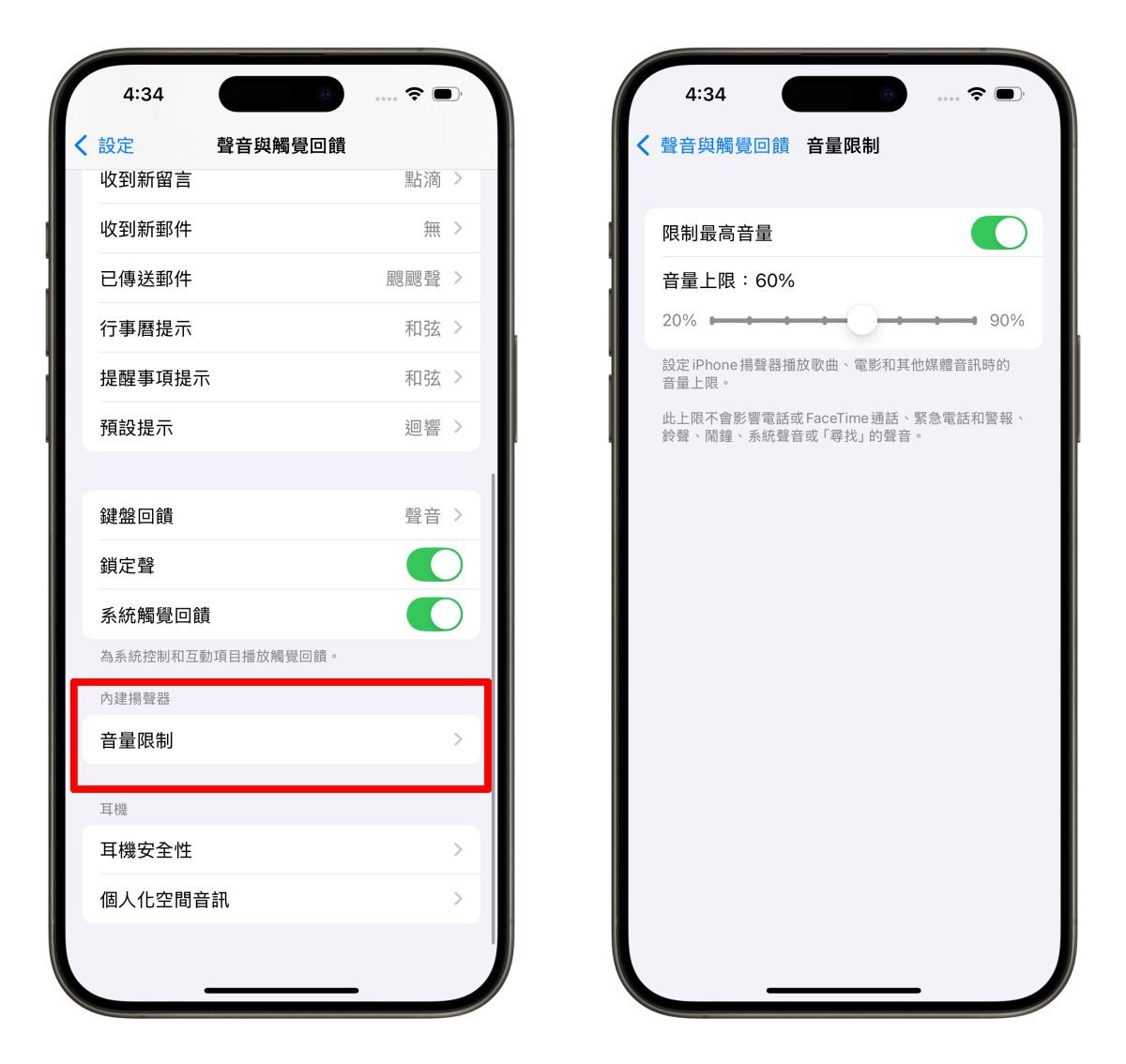
鎖定畫面音量控制器回歸
「設定」>「輔助使用」>「音訊與視覺」新增「永遠顯示音量控制」,開啟後在播放媒體時就會發現音量控制出現在鎖定畫面的播放控制項目中。
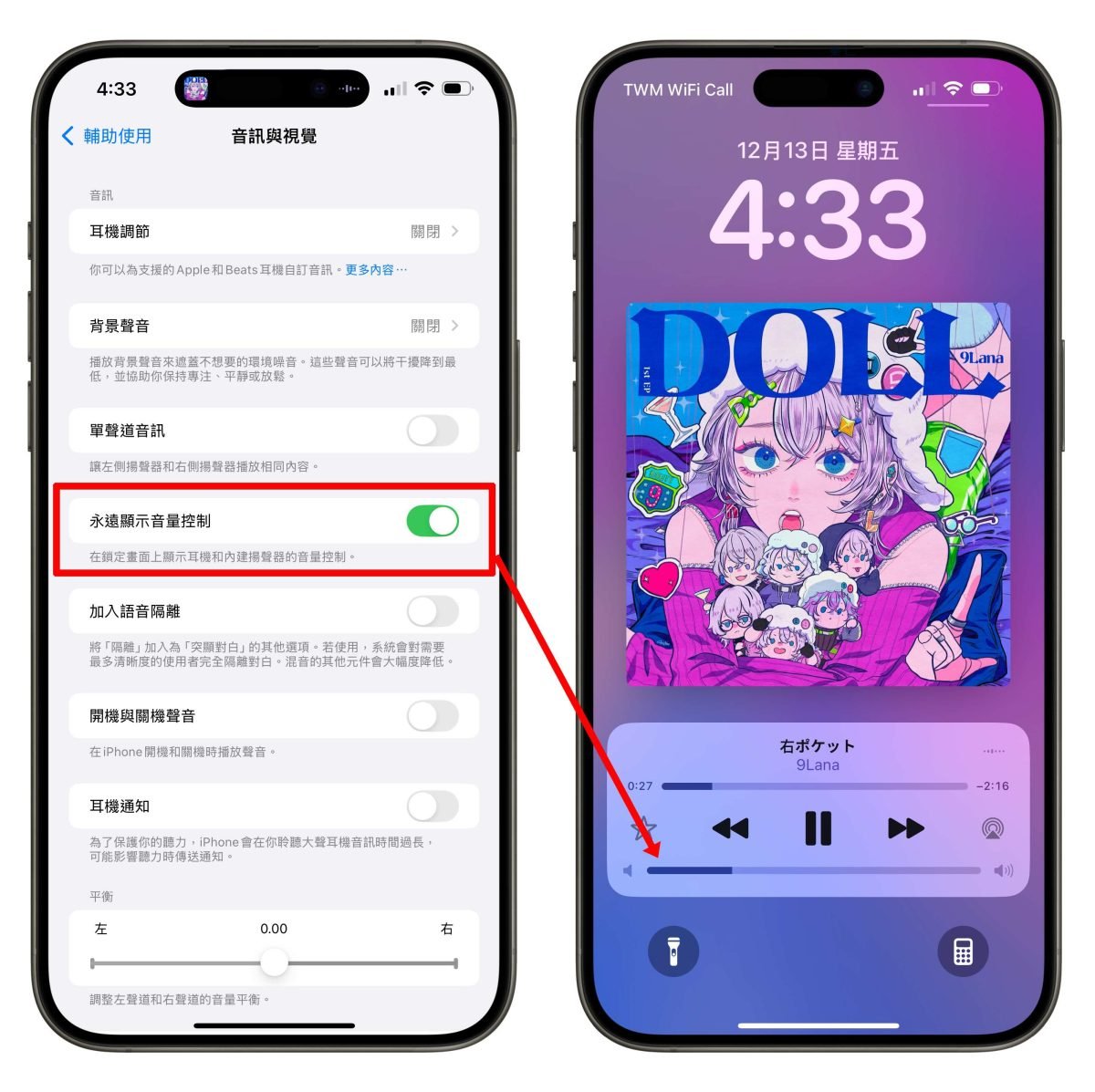
|
延伸閱讀》 |
控制中心增加 Siri 對話功能
在 iOS 18.2 的控制中心裡面加入了一個「輸入與 Siri 對話」按鈕,設定並點選以後,就可以透過輸入的方式和 Siri 互動。
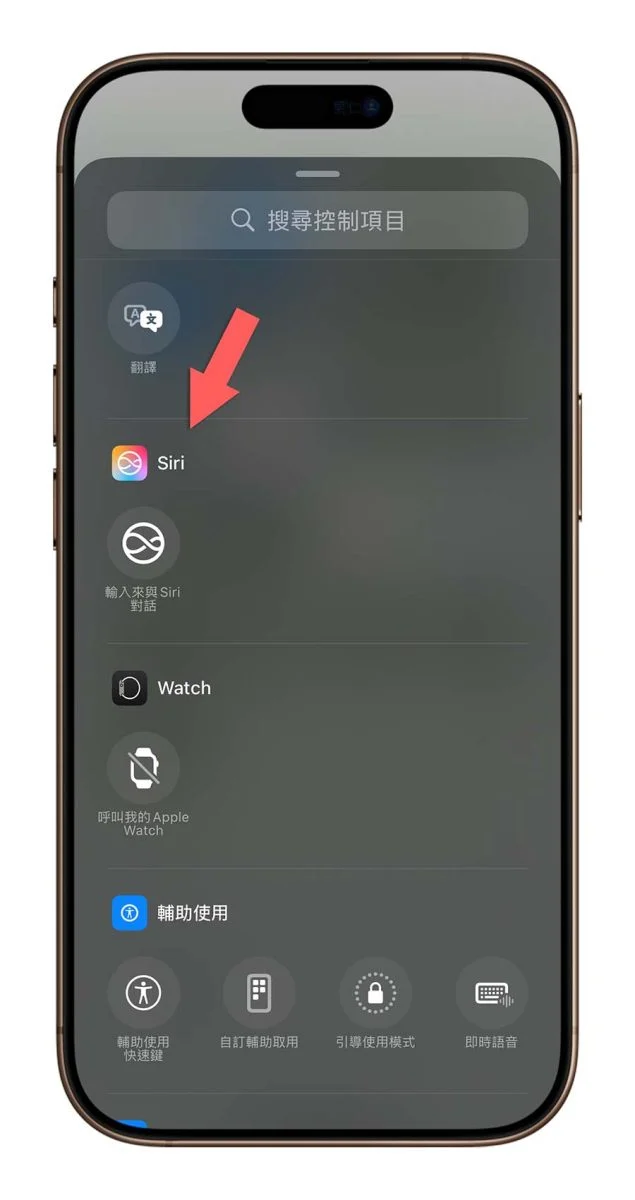
設定項目會同步主畫面 icon 的外觀樣式
設定裡的項目 icon 外觀會隨著主畫面的樣式做變化。

iPhone 作為熱點時仍可使用 Mac 鏡像輸出功能
iOS 18.2 允許在 iPhone 作為熱點時仍可使用 Mac 鏡像輸出功能,大幅提升在外沒 Wi-Fi 的可用性。

CarPlay「天氣」與「媒體」icon 重新設計
在 iOS 18.2 中的 CarPlay 更新了「天氣」與「媒體」的 icon 外觀設計。
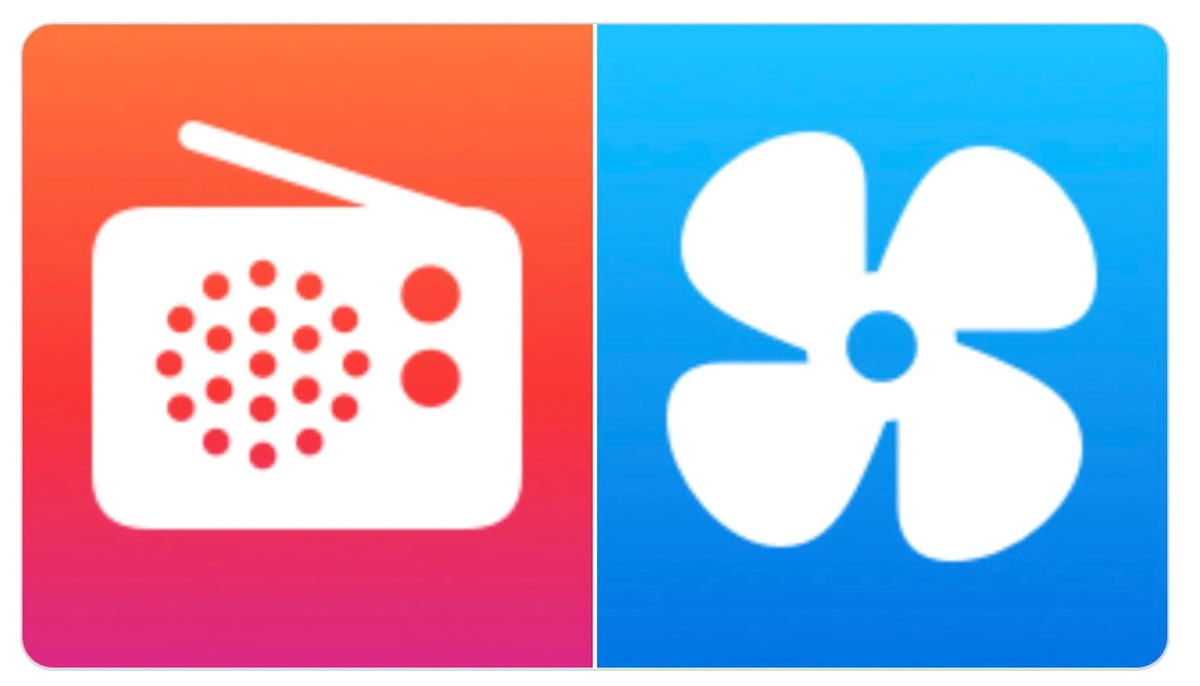
其他系統變化/調整
- 改善裝置耗電量與溫度控制。
- AirDrop 圖示有小更新。
- 尋找遺失物的彈出說明會顯示一台具有動態島的 iPhone 手機。
- News+ 新增三種難度的 Sudoku 拼圖遊戲。
- Stocks 支援追蹤 NASDAQ 和 NYSE 市場開盤前的價格走勢。
- AirPods Pro 2 在部分地區支援「聽力測試」與「助聽功能」。
- 修正 iPhone 16 Pro 系列夜拍長曝光問題。
- 修復近期拍攝的照片無法即時出現在「所有照片」中的問題。
- 改善「尋找」App 可能無法播放聲音與使用「精確尋找」的問題。
- 改善訊息可能不會出現在訊息 App 中的問題。
- App Store 設定項目被移動到「設定」>「App」中。
- 寫作工具的 ChatGPT 頁面按鈕細節改進。
- Apple Intelligence 部分功能介面外觀調整。
- 重要安全性與系統漏洞修正。
iOS 18.2 新功能總結
以上 55 個 iOS 18.2 新功能與細節變化整理給大家參考,想知道更多關於 iOS 18.2 的更新狀況可參考「iOS 18.2 正式發佈:更新災情、狀況回報彙整,耗電、閃退、發燙等」本篇文章,或到「我們都是蘋果人社團」參與討論。
iOS 18 新功能詳細介紹與操作教學(持續更新)
iOS 18 懶人包專頁
Apple Intelligence 操作與教學
- Apple Intelligence 使用全攻略:台灣如何啟用?功能有哪些?一次告訴你
- Apple Intelligence 的 ChatGPT「中文」使用技巧分享,Siri、寫作工具都能通
- Apple Intelligence「Genmoji」上手體驗:輕鬆創作特色 Emoji,對話增添更多樂趣
- iOS 18.1 支援機型清單,包含 6 款支援 Apple Intelligence 的 iPhone 一次看
- Apple Intelligence 寫作工具上手體驗:6 大文字功能、隨處使用直覺又方便
iOS 18 異常問題解法分享
iOS 18 更新資訊
- iOS 18.0.1 釋出!解決 iPhone 螢幕觸控沒反應、密碼被唸出來的 Bug
- iOS 18 支援機型清單一次看,其中 6 款還能用蘋果 AI 功能
- iOS 18 移除 Beta 測試版轉正式版:3 步驟升級到最新版本
- iOS 18 更新前的 6 大注意事項,確保順利更新 iPhone 不出錯
- iPhone 更新卡住了?更新失敗?更新時等很久?顯示無法更新?可以這樣做
- iPhone 出現無法驗證更新項目怎麼辦?這 2 個原因和 4 種解決方法告訴你
- iOS 18 新功能並非所有 iPhone 都能用,這 6 個功能有機型限制
- iOS 18 財政部發票載具小工具不見?可能是 App 尚未更新小工具,4 種解法提供你參考
iOS 18.1 相關資訊
- iOS 18.1 正式版更新內容整理:30 項新功能、系統改進調整、錯誤修正細節
- iOS 18.1 快速交通卡無法新增怎麼辦?教你一招完美解決
- iOS 18.1 照片清除工具沒有 Wi-Fi 怎麼辦?試試看調整相簿設定來輕鬆搞定
- iOS 18.1 控制中心 3 大改變!AirDrop、Wi-Fi 連線按鈕全獨立出來了
iOS 18.2 相關資訊
- iOS 18.2 Beta 3 推出:相機控制鈕更直覺、相簿影片也終於回歸全尺寸檢視
- iOS 18.2 「共享物品位置」與 18 家航空公司合作,行李寄丟不見更快找回
- iOS 18.2 正式版幾時出?更新時間、新功能一次整理
- iOS 18.2 即時動態功能 +1,在 iPhone 鎖定畫面就能顯示下載進度
- iOS 18.2 Beta 2 發布!iPhone 16 相機控制鈕輕按對焦登場,還有 10 個亮點更新
- 鼓勵訂閱 ChatGPT Plus?iOS 18.2 Beta 2 會顯示進階功能的免費使用額度
- iOS 18.2 讓你在 iPhone 鎖定畫面就能調整播放音量
- iOS 18.2 Visual Intelligence 怎麼用?8 大功能與操作技巧一次看
- 蘋果 iOS 18.2 Beta 突發!必看 18 大重點變化一次了解
iOS 18 新功能細項介紹
- 【iOS 18 懶人包】更新方法、新功能完整介紹一看
- iOS 18 遊戲模式使用教學:運作機制、設定方式、實際遊戲效果分享
- iOS 18 備忘錄 4 大亮點新功能教學:語音轉文字、數學式計算、重點標記都來了
- iOS 18 新增隱藏干擾項目!暫時幫你擋掉 Safari 不想看的廣告
- iOS 18 防暈車功能是什麼?搞懂 iPhone 車輛動態效果提示怎麼用
- iOS 18 眼球追蹤功能教學:眼動追蹤讓你用眼睛控制 iPhone、iPad
- iOS 18 iMessage 新功能介紹:6 種訊息新玩法,讓對話體驗更有趣!
- iOS 18 行事曆整合提醒事項,完整 7 大亮點功能一次看
- iOS 18 地圖規劃自訂路線怎麼用?4 步驟完成登山、健走路徑
- iOS 18 電池設定新功能介紹:2 大改進讓用戶更能掌握電池狀況
- iOS 18 隱藏 / 鎖定 App 技巧教學:免下載 App,內建功能即可保護 App 隱私
- iOS 18 控制中心更客製化還能分頁,6 大重點變化一次看懂
- iOS 18 主畫面自訂教學:5 大技巧打造專屬排版,App 位置、大小、顏色任你選
- iOS 18 天氣 App 全新 3 大便利功能,教你如何運用
- iOS 18 計算機使用技巧攻略:6 大超方便全新計算功能你一定要會
- iOS 18 照片 App 大改版,完整上手教學一次看
- iOS 18 支援 T9 撥號技術!輸入電話、名稱開頭自動帶出聯絡人資訊
- iOS 18 打注音也能滑動輸入,這樣打字更方便快速
- Phone 鎖定畫面手電筒、相機按鈕在 iOS 18 終於可以移除了
- iOS 18 通話錄音怎麼用?啟用方式與條件一次看
- iOS 18 字體設定更換?其實並非改系統字體,而是讓 App 有更豐富的字體庫可使用
- iOS 18 語音隔離功能不見了可以在哪開啟?怎麼使用?一次告訴你
- iPhone 密碼 App 怎麼用?iOS 18 密碼管理工具 8 大功能一次看
- iOS 18 通話按鍵隱藏技巧:按幾個數字就可以找出聯絡人資訊
- iOS 18 鍵盤內置「計算機」隱藏功能,輸入算式就會給你答案
- iOS 18 FaceTime 遠端控制使用教學:幫忙隔空操作 iPhone 超簡單
